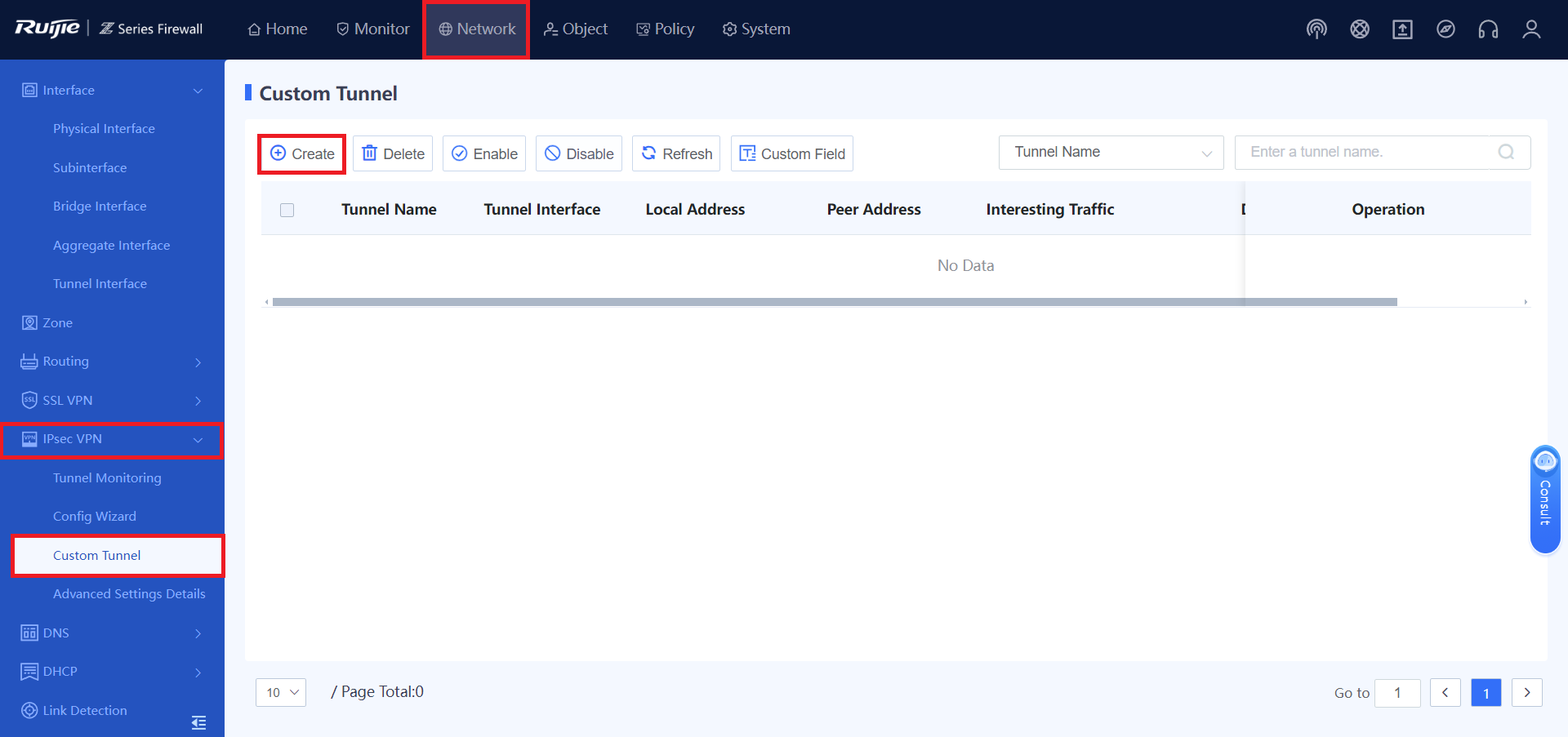 Tunnel Name belirleyerek, Tunnel Interface kısmından “Add Tunnel Interface” bölümüne tıklıyoruz.
Tunnel Name belirleyerek, Tunnel Interface kısmından “Add Tunnel Interface” bölümüne tıklıyoruz.
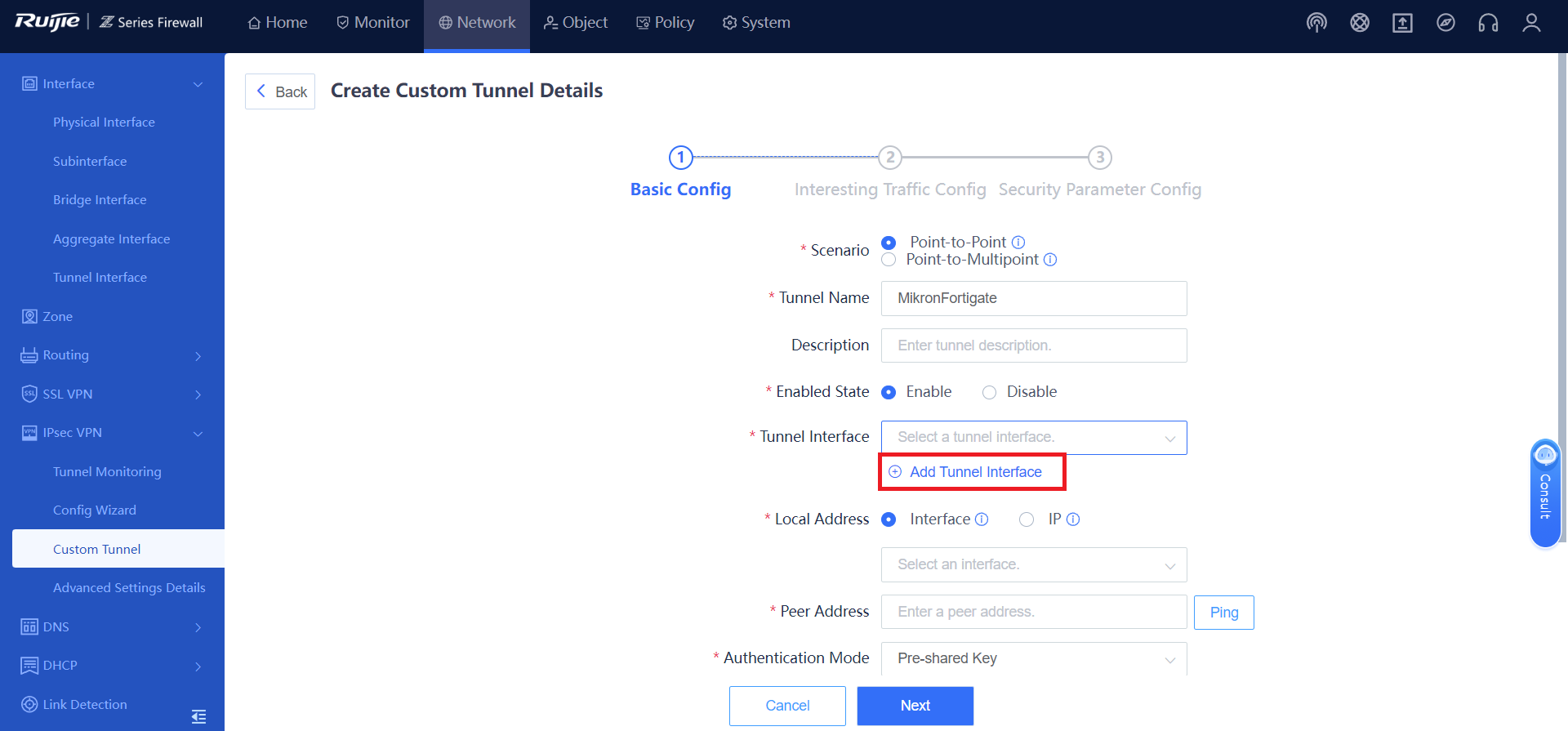 Bir Interface Name belirleyerek, “Add Security Zone” butonuna basıyoruz.
Bir Interface Name belirleyerek, “Add Security Zone” butonuna basıyoruz.
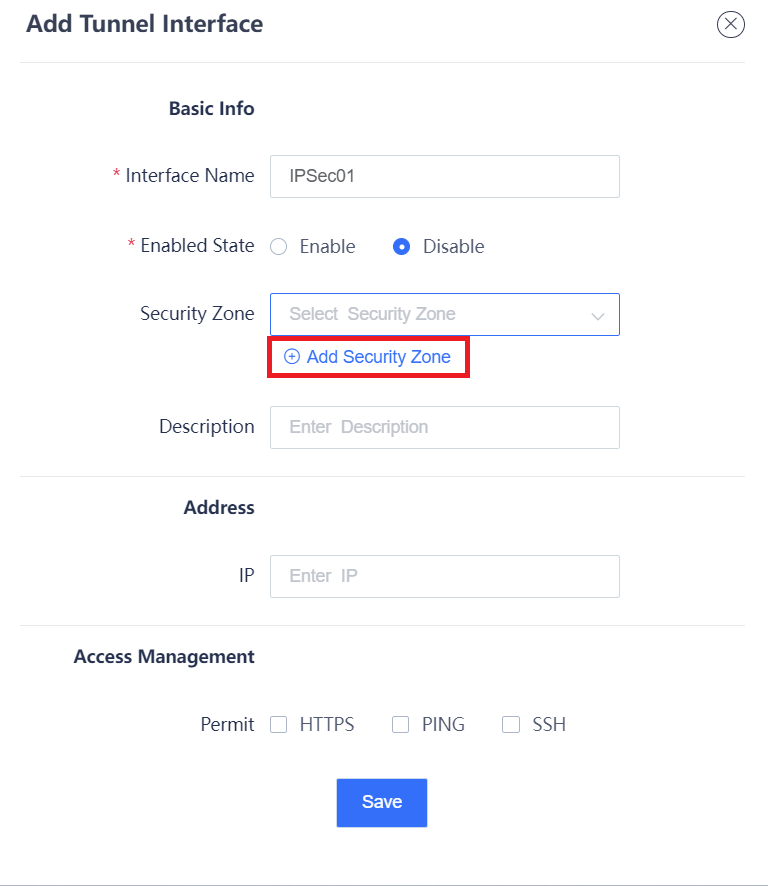 Security Zone Name Belirleyip Confirm butonuna basıp Save diyoruz.
Security Zone Name Belirleyip Confirm butonuna basıp Save diyoruz.
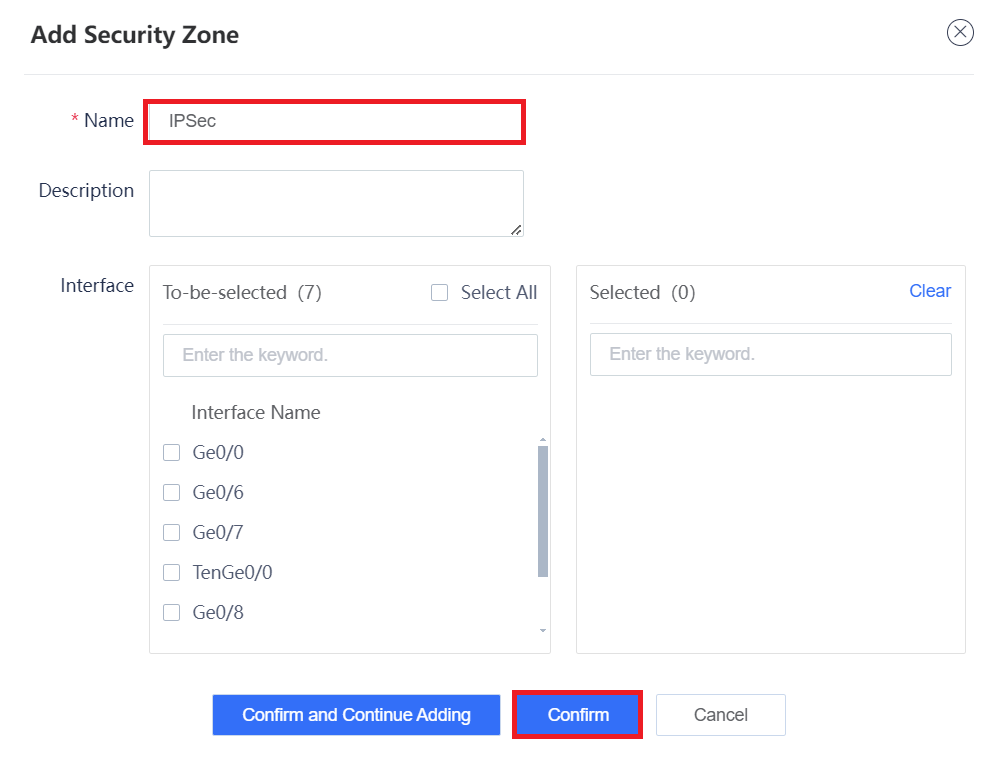 Aşağıda bulunan görseldeki gibi “Peer Address” alanına IPSec Vpn yapacağımız Firewall’un dış ip adresini girip, Preshared Key belirleyerek Next butonuna basıyoruz.
Aşağıda bulunan görseldeki gibi “Peer Address” alanına IPSec Vpn yapacağımız Firewall’un dış ip adresini girip, Preshared Key belirleyerek Next butonuna basıyoruz.
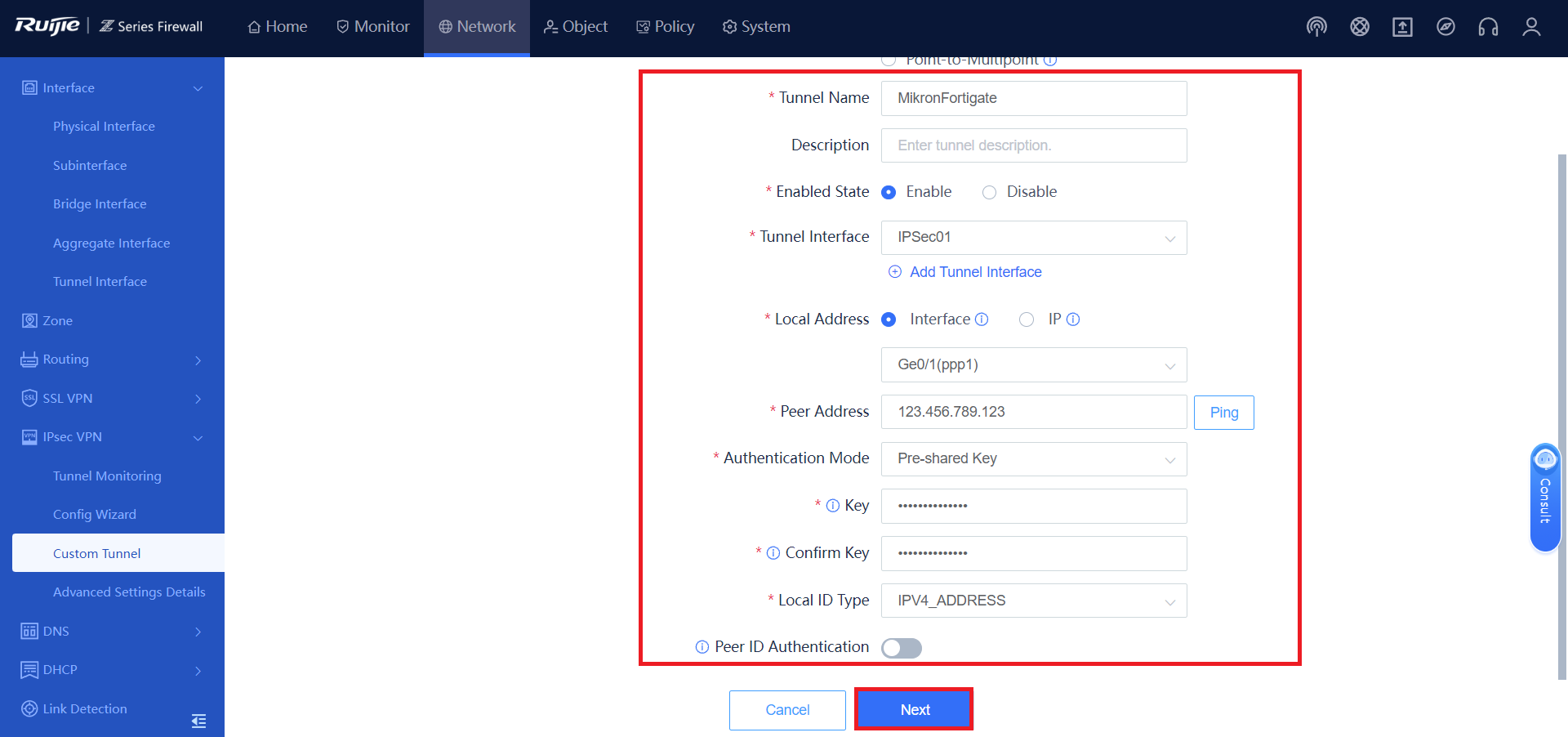 Create butonuna basarak Proxy Mode olarak “Subnet-to-Subnet”i seçip, Local ve Remote LAN IP bilgilerinin girişini sağlıyoruz.
Create butonuna basarak Proxy Mode olarak “Subnet-to-Subnet”i seçip, Local ve Remote LAN IP bilgilerinin girişini sağlıyoruz.
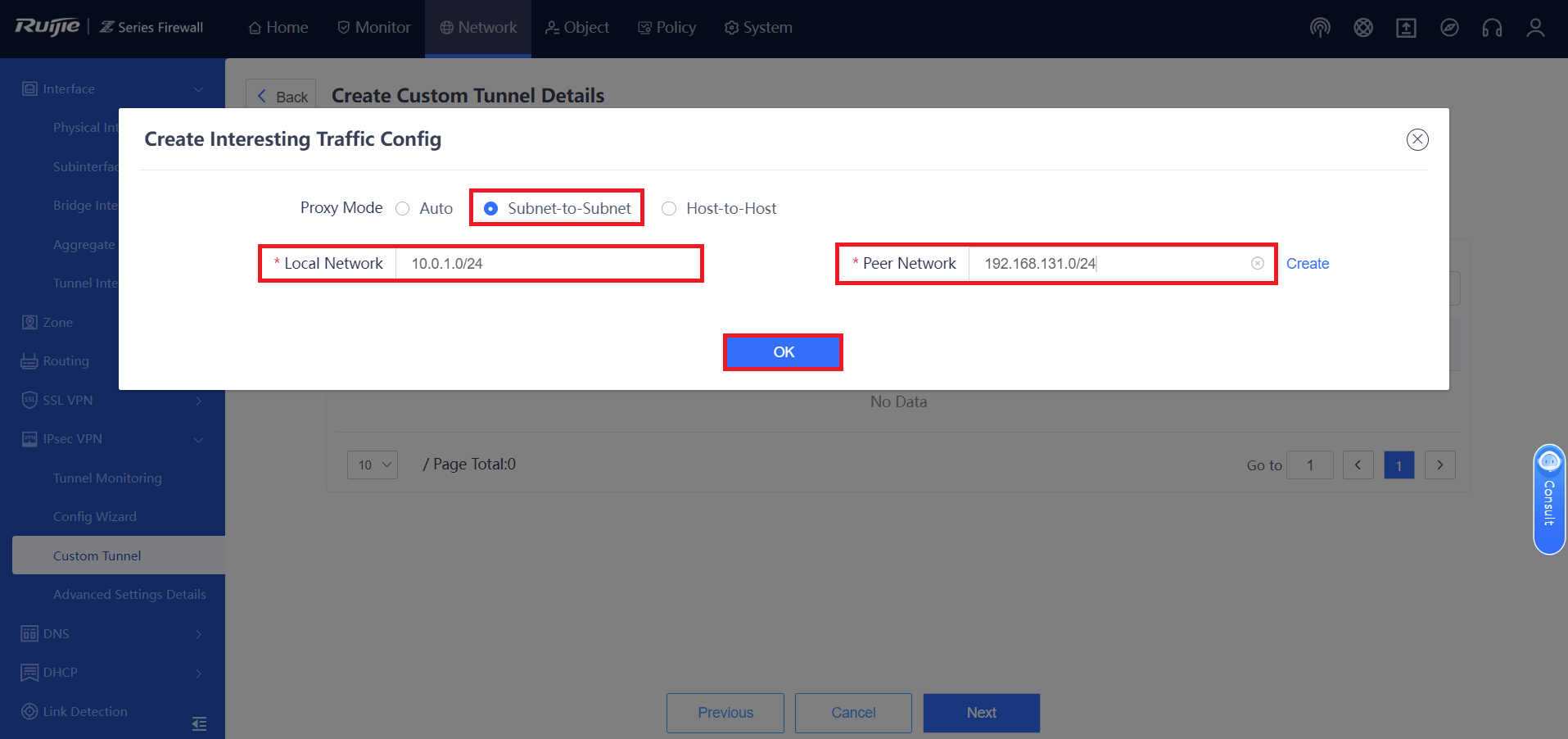 Next butonuna bastıktan sonra IKE Version olarak IKEv1’i seçip, Encryption Algorithm ve Verification Algorithmlerimizi belirleyip, DH Group’u GROUP5 ve GROUP14 olarak aşağıya doğru ilerliyoruz.
Next butonuna bastıktan sonra IKE Version olarak IKEv1’i seçip, Encryption Algorithm ve Verification Algorithmlerimizi belirleyip, DH Group’u GROUP5 ve GROUP14 olarak aşağıya doğru ilerliyoruz.
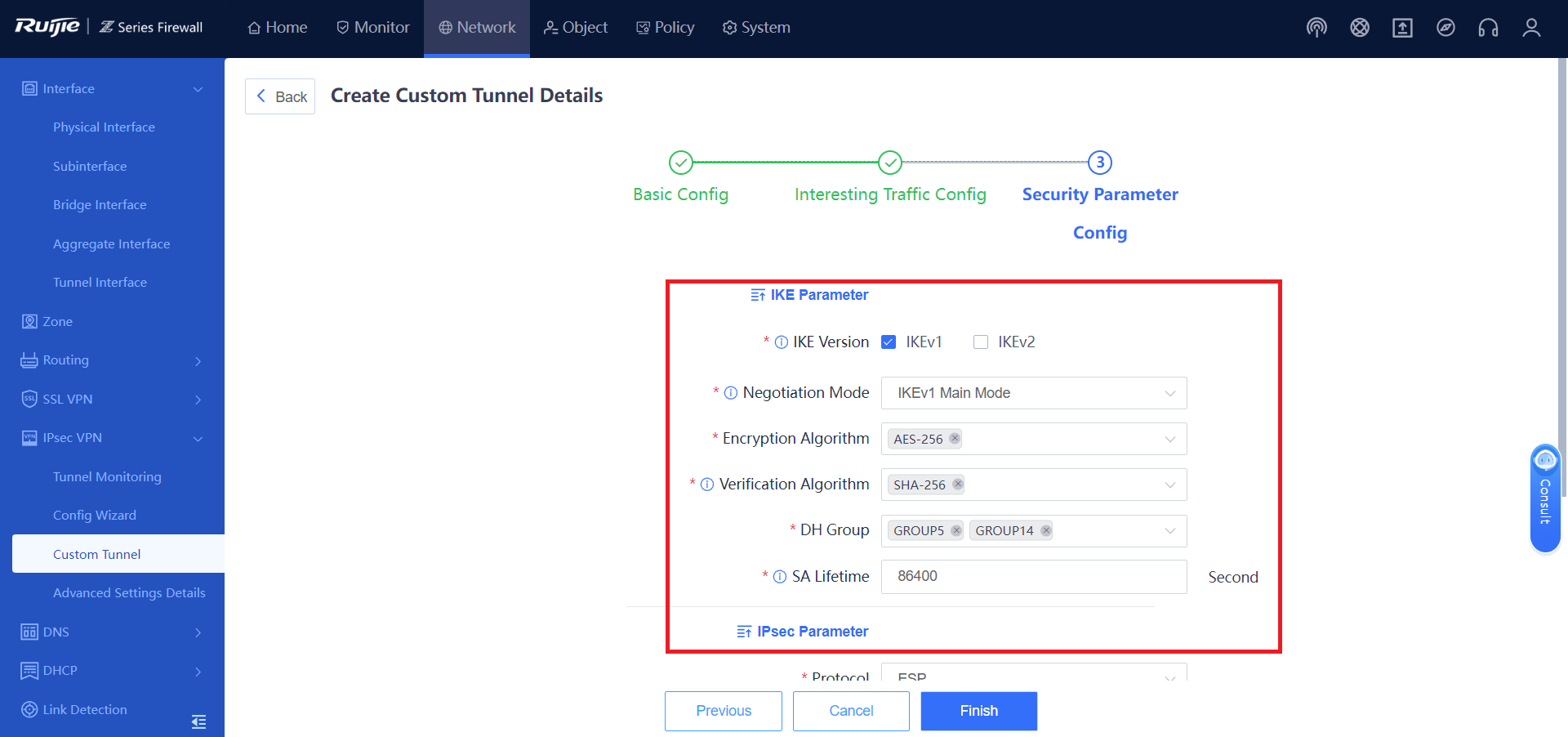 IPsec Parameter alanımızda “Encrypiton ve Verification Algorithm” seçeneklerini görseldeki gibi ayarlarayarak, “Perfact Forward Secrecy” seçeneğini işaretleyerek DH Group5 ‘i seçiyoruz. Finish butonuna basarak IPsec VPN yapılandırmamızı tamamlıyoruz.
IPsec Parameter alanımızda “Encrypiton ve Verification Algorithm” seçeneklerini görseldeki gibi ayarlarayarak, “Perfact Forward Secrecy” seçeneğini işaretleyerek DH Group5 ‘i seçiyoruz. Finish butonuna basarak IPsec VPN yapılandırmamızı tamamlıyoruz.
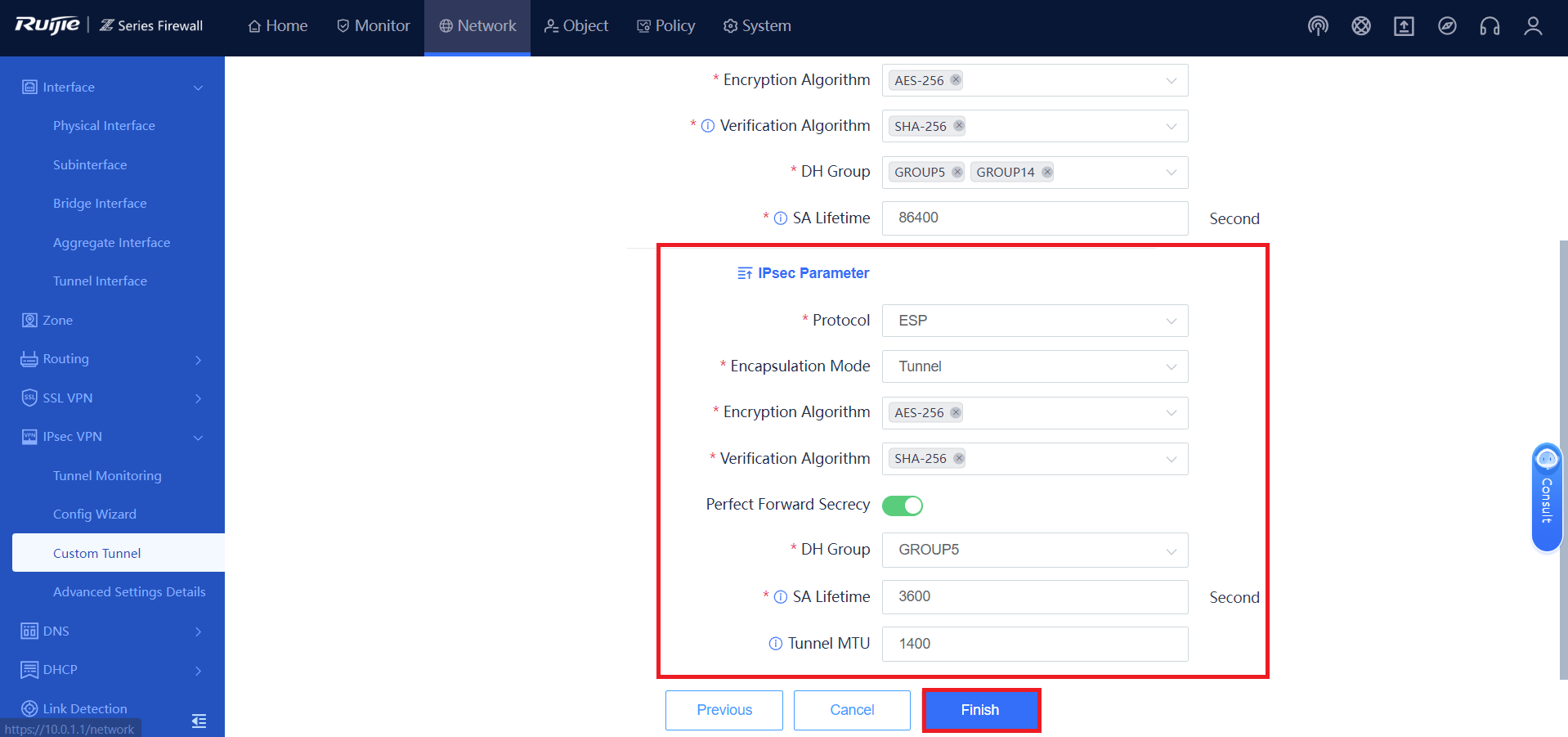 Networklerin haberleşmesi için öncelikle Static Route eklememiz gerekmektedir. Network -> Static Routing bölümüne gelerek Create butonuna basıyoruz. Dest. IP olarak “Remote Local IP” adresini girerek, Interface bölümünde oluşturduğumuz IPSec’i seçiyoruz.
Networklerin haberleşmesi için öncelikle Static Route eklememiz gerekmektedir. Network -> Static Routing bölümüne gelerek Create butonuna basıyoruz. Dest. IP olarak “Remote Local IP” adresini girerek, Interface bölümünde oluşturduğumuz IPSec’i seçiyoruz.
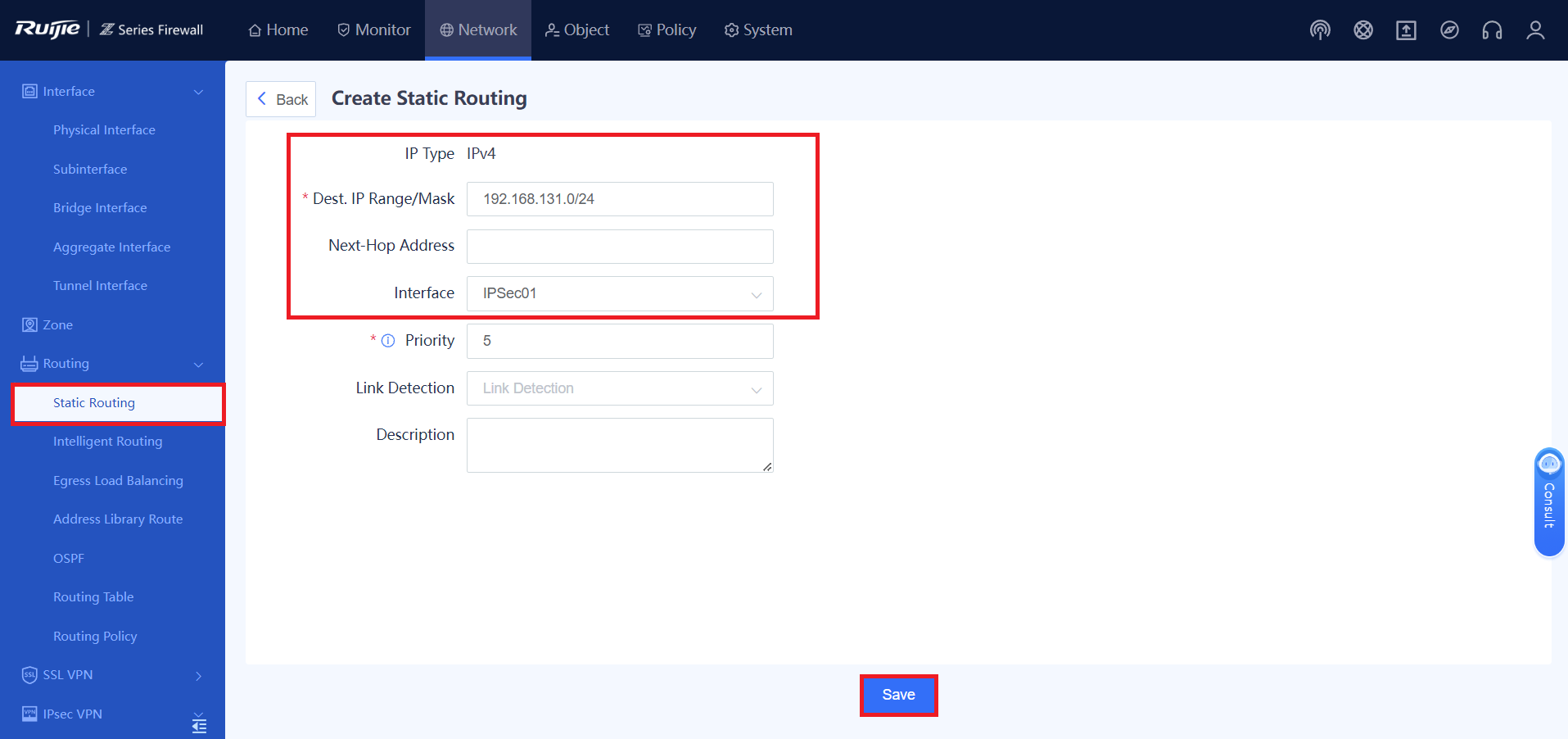 İkinci bir static route ekleyerek, Dest. IP adresini aynı şekilde girip, Interface olarak NULL0’ı seçtikten sonra Priority’yi 254 olarak ayarlayıp Save butonuna basıyoruz.
İkinci bir static route ekleyerek, Dest. IP adresini aynı şekilde girip, Interface olarak NULL0’ı seçtikten sonra Priority’yi 254 olarak ayarlayıp Save butonuna basıyoruz.
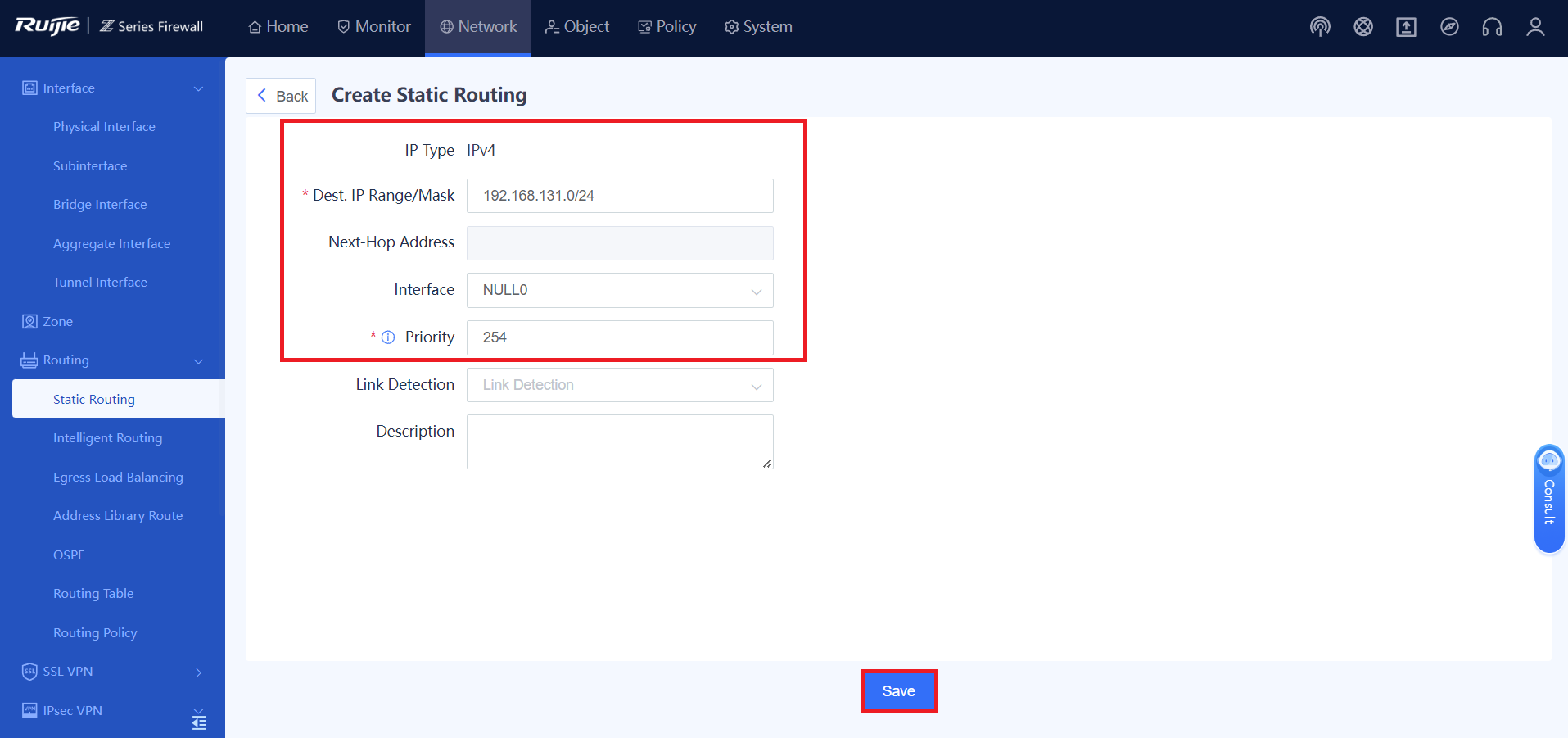 Ruijie tarafında son olarak Security Policy eklememiz gerekiyor. Bunun için Policy -> Security Policy bölümüne gelerek Create butonuna basıyoruz.
Ruijie tarafında son olarak Security Policy eklememiz gerekiyor. Bunun için Policy -> Security Policy bölümüne gelerek Create butonuna basıyoruz.
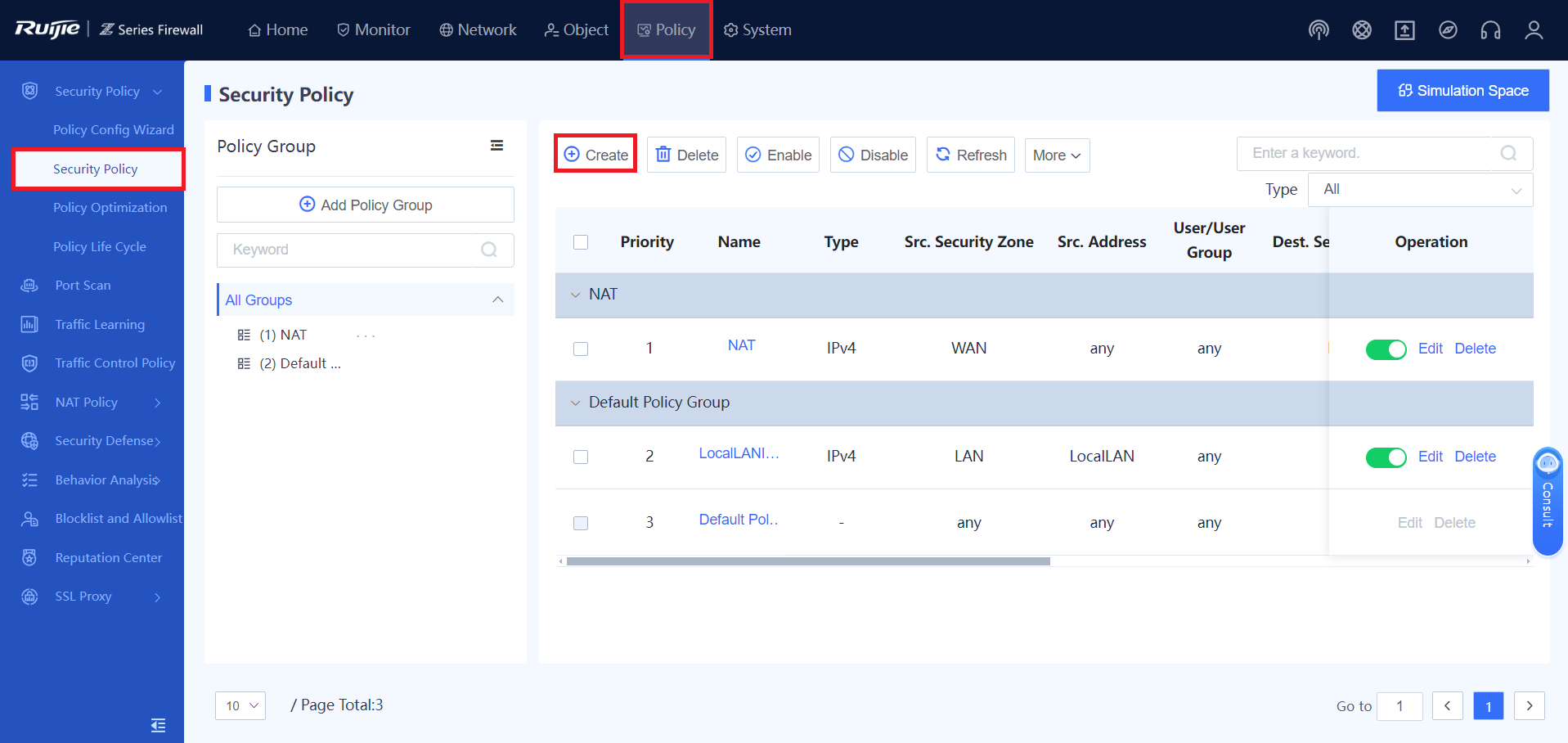 Sırasıyla Src. Security Zone, Src. Address, Dest. Security Zone, Dest. Address alanlarını aşağıdaki görsellerdeki gibi dolduruyoruz.
Sırasıyla Src. Security Zone, Src. Address, Dest. Security Zone, Dest. Address alanlarını aşağıdaki görsellerdeki gibi dolduruyoruz.
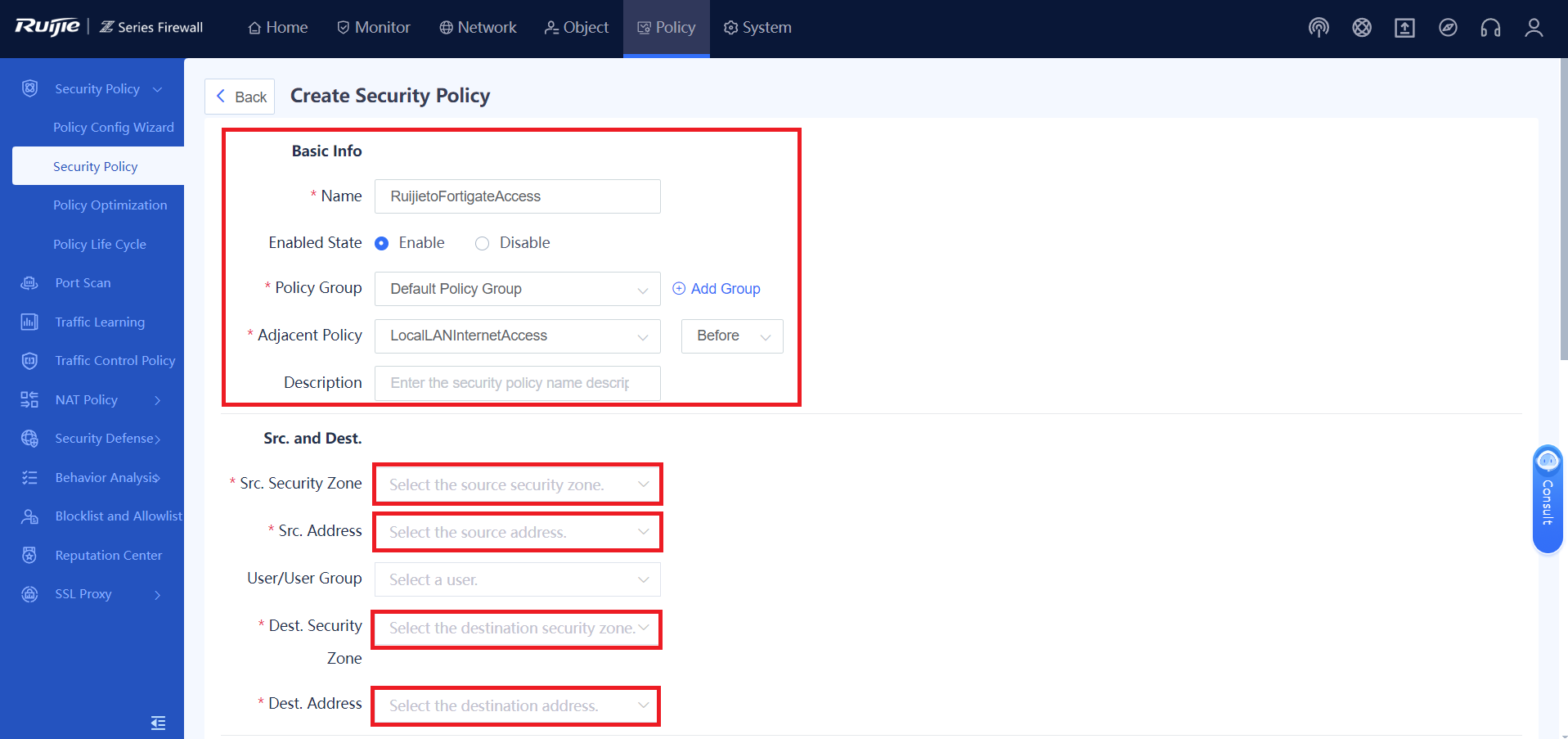
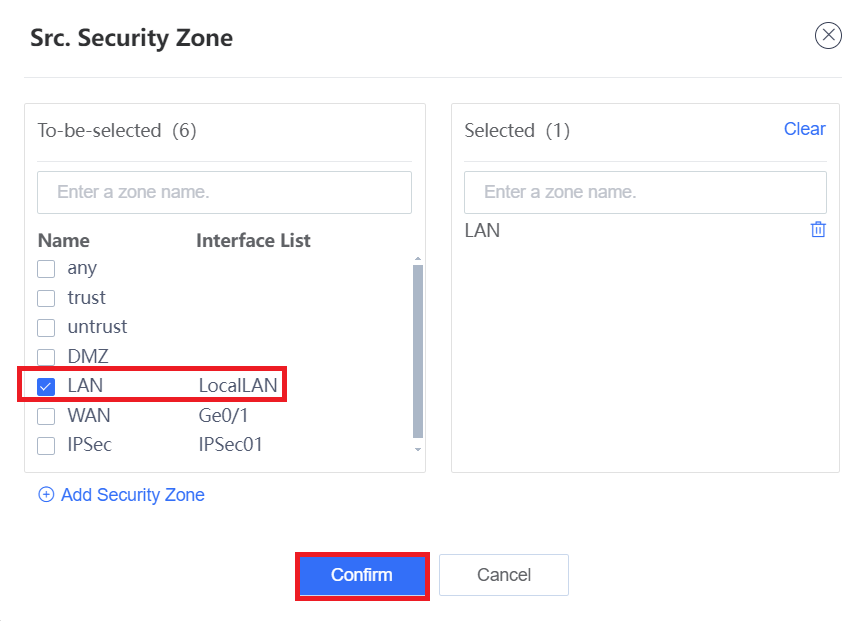
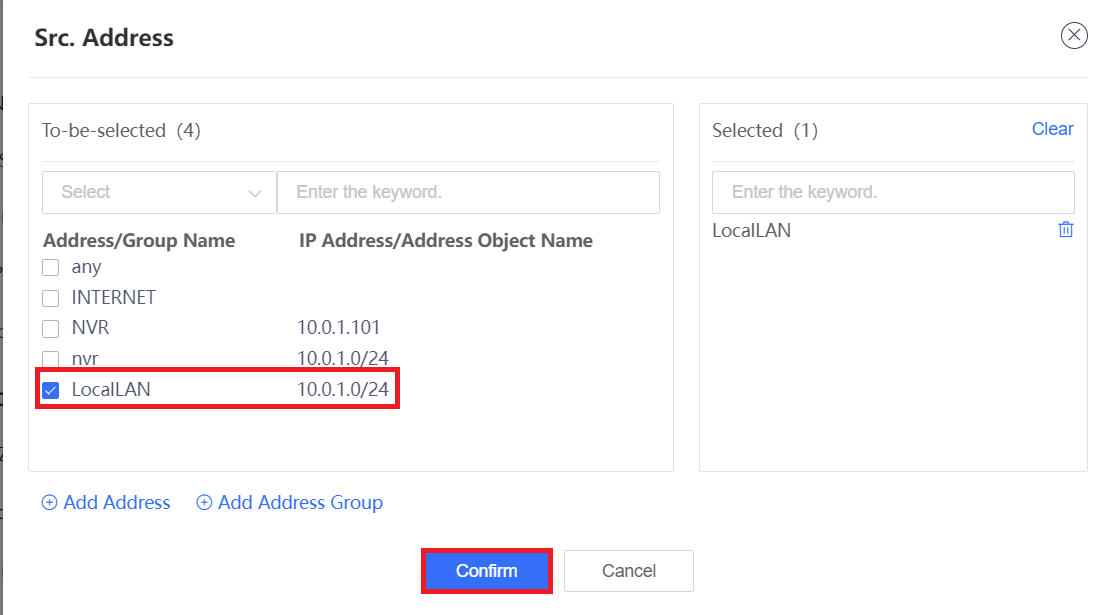
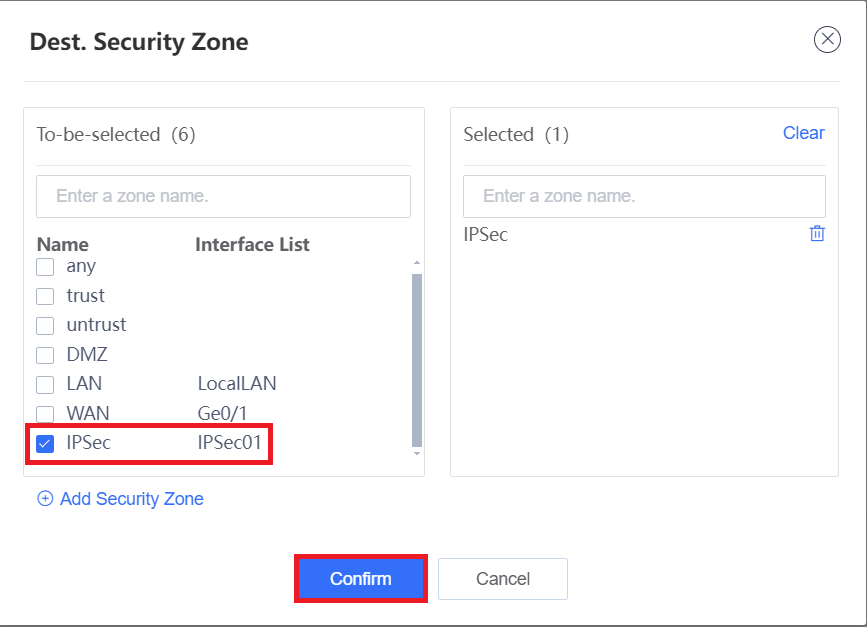
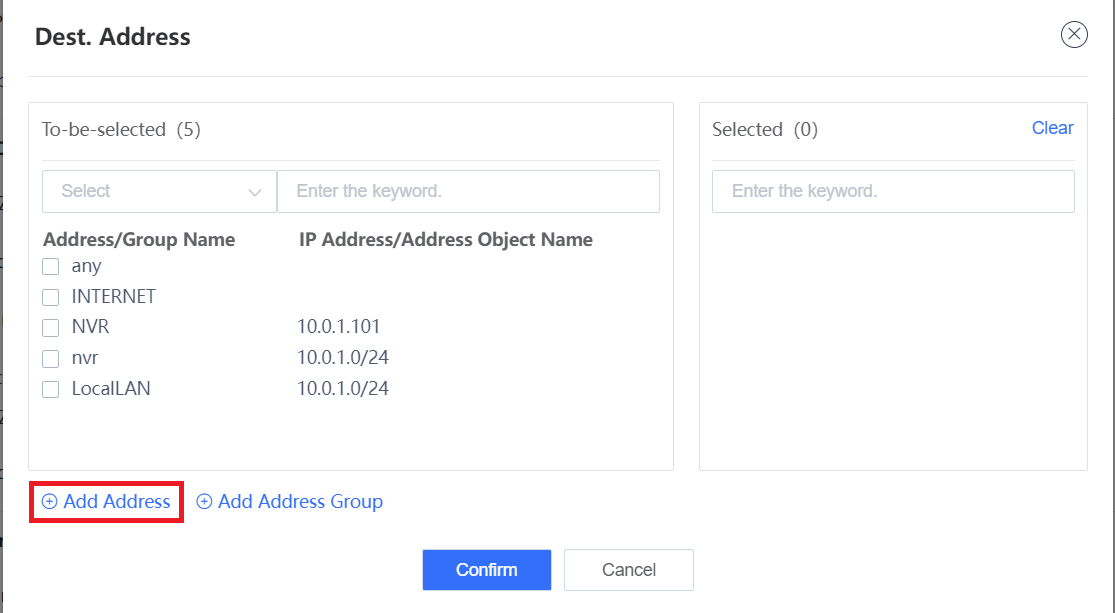
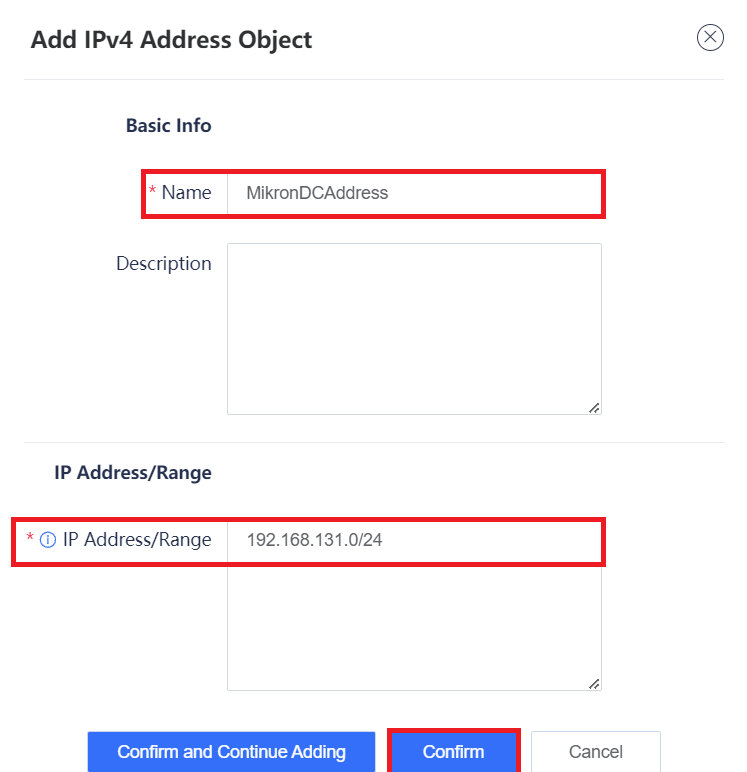
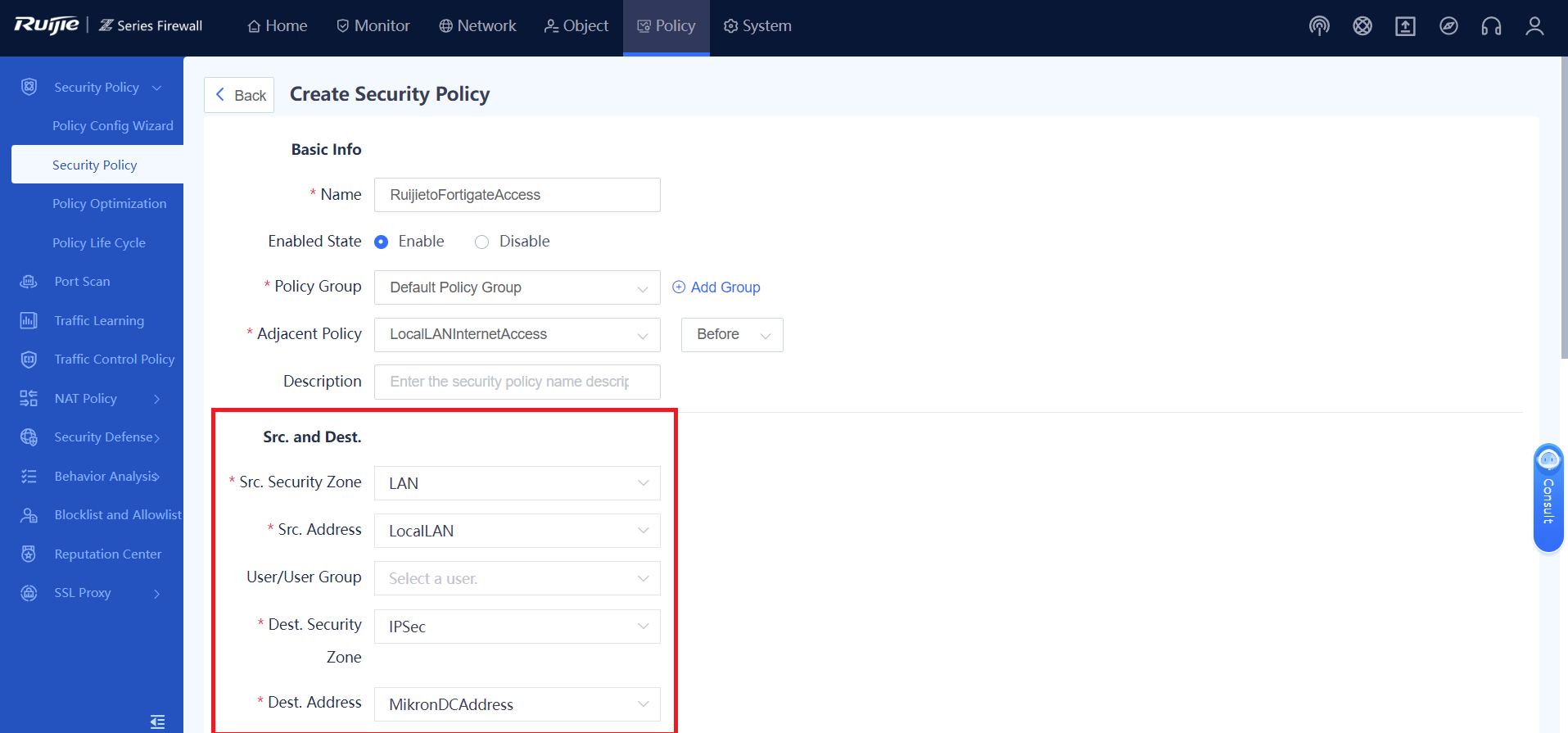 Aynı kuralın Source ve Destination kısımları tam tersi yönde olacak şekilde 2. bir kural oluşturuyoruz.
Aynı kuralın Source ve Destination kısımları tam tersi yönde olacak şekilde 2. bir kural oluşturuyoruz.
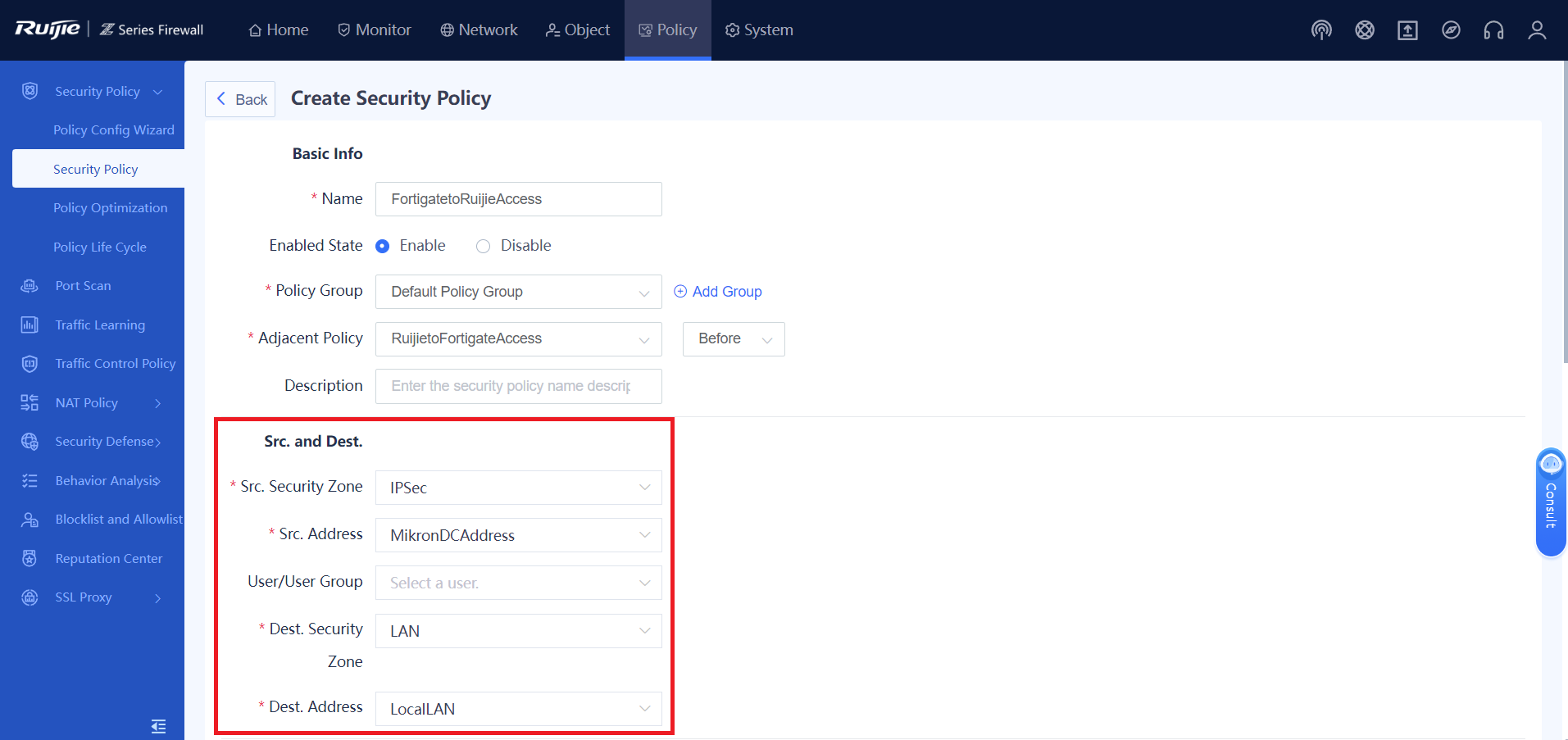 Ruijie tarafında yapacağımız işlemler bu kadar. Fortigate Firewall tarafındaki kuruluma geçebiliriz.
VPN -> IPsec Wizard bölümüne gelerek Create butonuna basıp Custom seçeneğini seçerek Next’e tıklıyoruz.
Ruijie tarafında yapacağımız işlemler bu kadar. Fortigate Firewall tarafındaki kuruluma geçebiliriz.
VPN -> IPsec Wizard bölümüne gelerek Create butonuna basıp Custom seçeneğini seçerek Next’e tıklıyoruz.
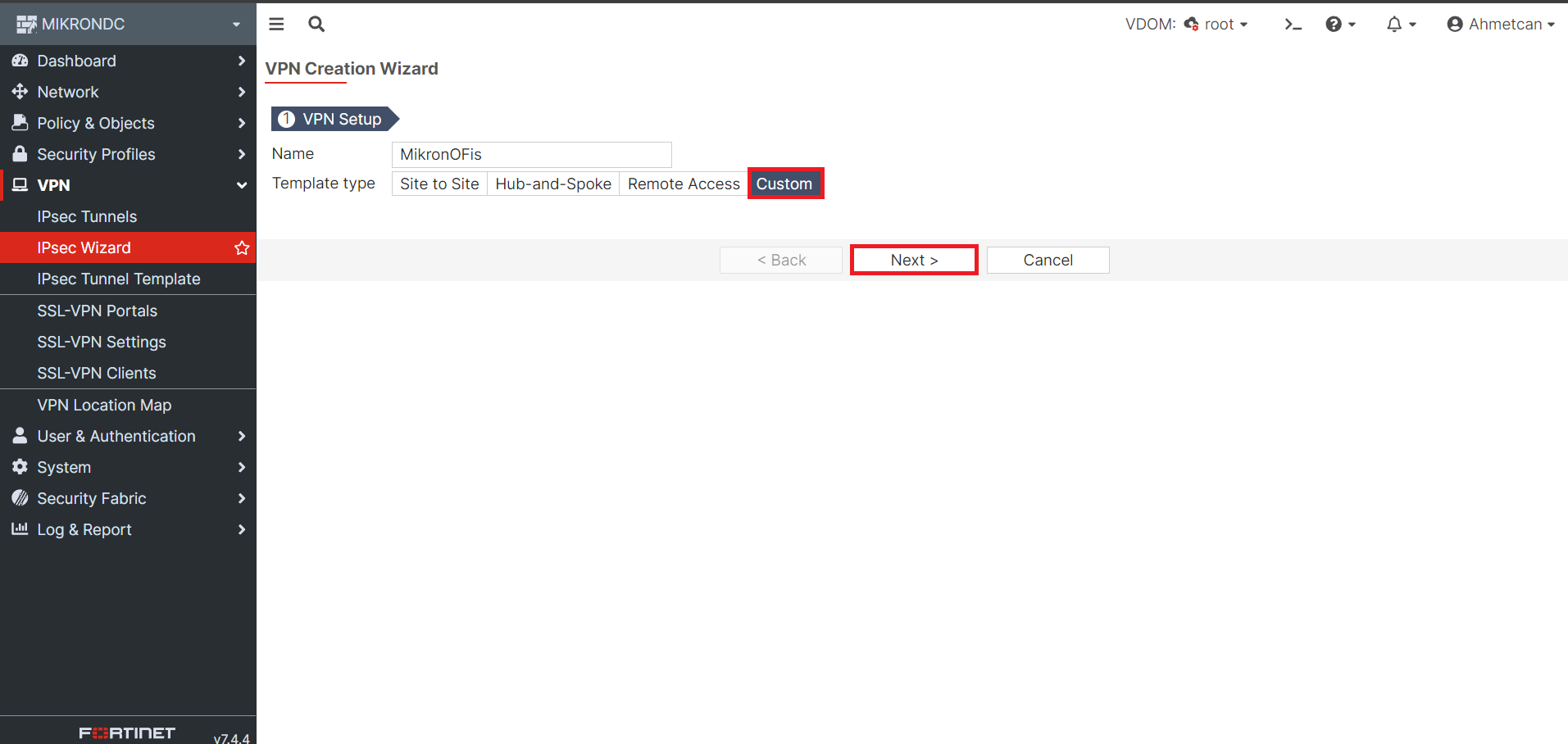 Aşağıdaki görseldeki gibi IP Address alanına Ruijie Firewall’un Dış IP adresini girip, Interface olarak WAN hattımızı seçiyoruz.
Aşağıdaki görseldeki gibi IP Address alanına Ruijie Firewall’un Dış IP adresini girip, Interface olarak WAN hattımızı seçiyoruz.
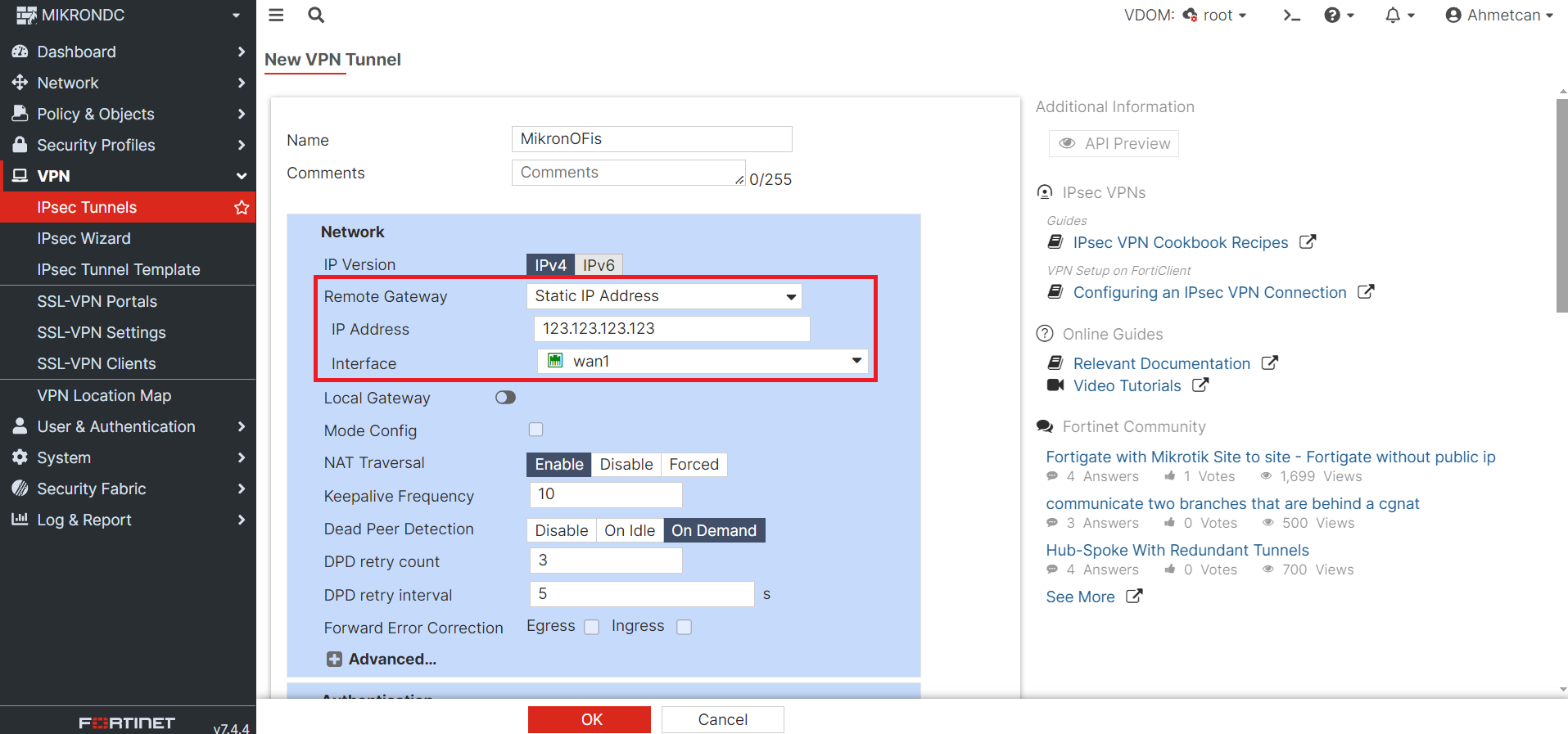 Ruijie tarafında girdiğimiz Pre-shared Key’in aynısını bu alanda da yazıyoruz. Phase 1 Propasal kısmındaki Encryption ve Authentication ayarlarını yaparak Diffie-Hellman Groups’ta Ruijie’de seçtiğimiz gibi 14 ve 5’i seçip Phase 2’ye geçiyoruz.
Ruijie tarafında girdiğimiz Pre-shared Key’in aynısını bu alanda da yazıyoruz. Phase 1 Propasal kısmındaki Encryption ve Authentication ayarlarını yaparak Diffie-Hellman Groups’ta Ruijie’de seçtiğimiz gibi 14 ve 5’i seçip Phase 2’ye geçiyoruz.
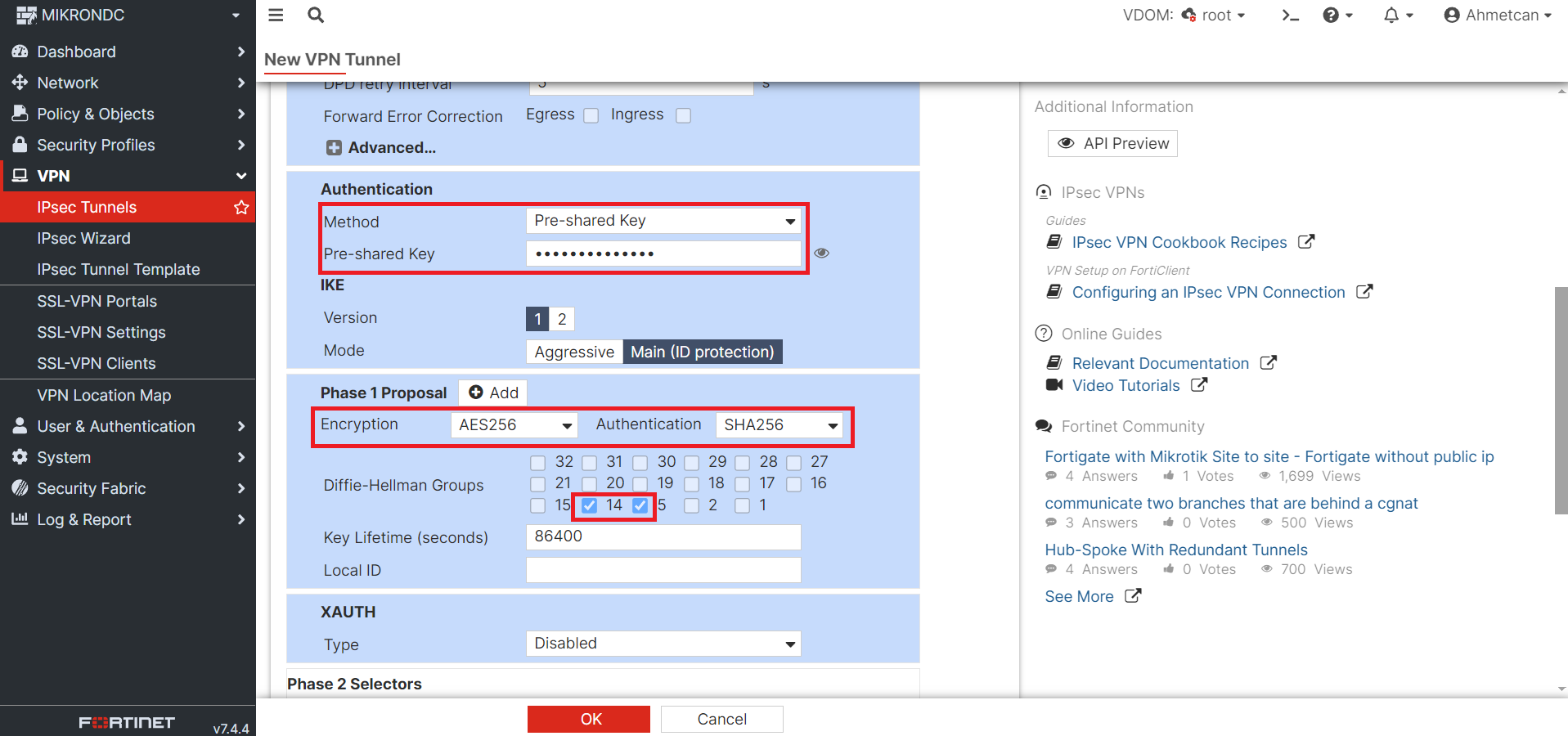 Local Address ve Remote Address alanında Named Address’i seçerek Address oluşturabilir ya da direkt olarak ilgili Subnetleri girebilirsiniz.
Encryption ve Authentication ayarlarını aynı şekilde girdikten sonra Diffie-Hellman Group’u 5 olarak işaretleyip OK butonuna basıyoruz.
Local Address ve Remote Address alanında Named Address’i seçerek Address oluşturabilir ya da direkt olarak ilgili Subnetleri girebilirsiniz.
Encryption ve Authentication ayarlarını aynı şekilde girdikten sonra Diffie-Hellman Group’u 5 olarak işaretleyip OK butonuna basıyoruz.
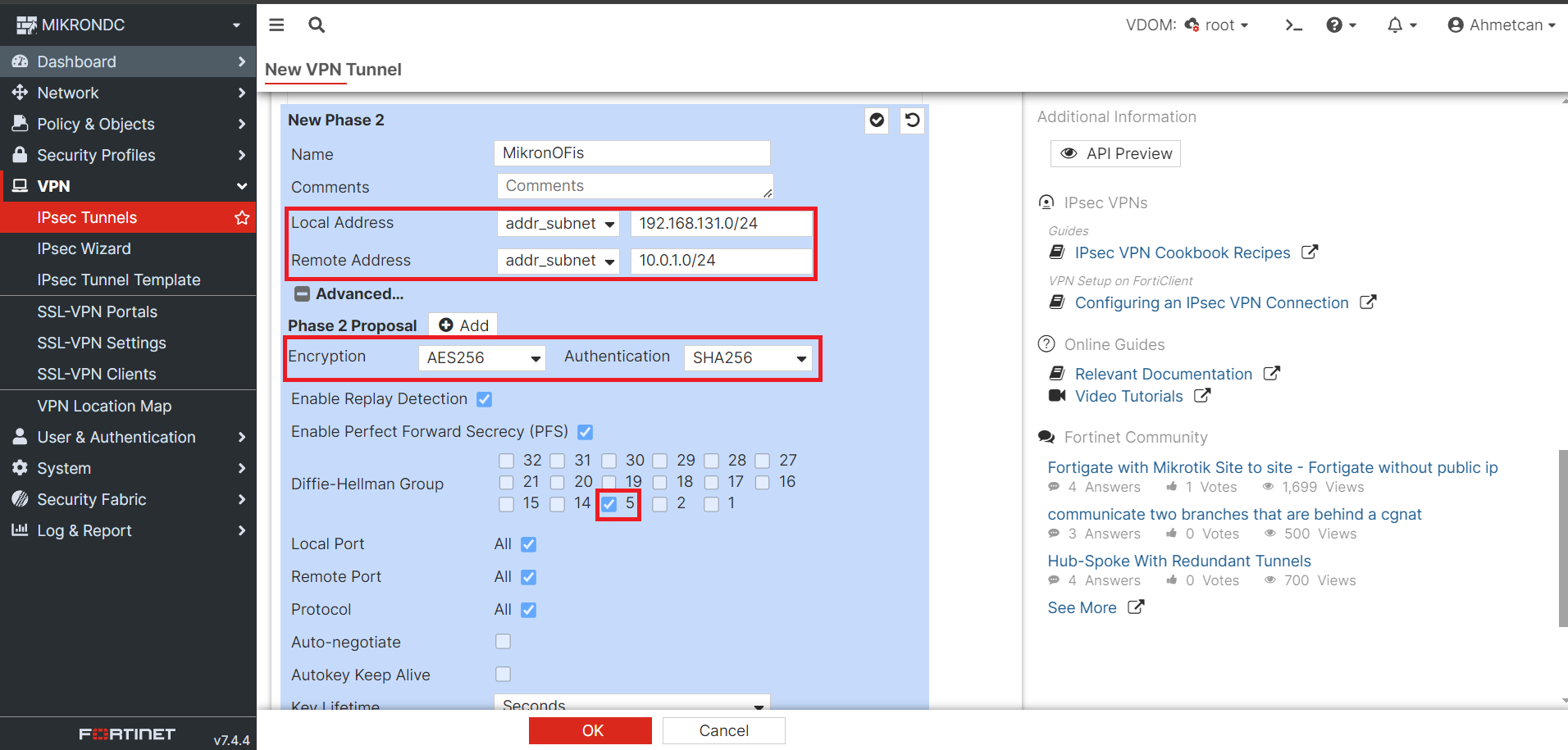 IPsec Vpn’i oluşturduktan sonra Fortigate üzerinde de Static Routes oluşturmamız gerekmektedir. Network -> Static Routes’a gelerek Create New butonuna basıyoruz. Interface alanında ilgili subnet’i ya da Named Address seçeneğini seçerek oluşturduğumuz adresi girip, Interface olarak IPSecVpn’i seçiyoruz ve OK butonuna basıyoruz.
IPsec Vpn’i oluşturduktan sonra Fortigate üzerinde de Static Routes oluşturmamız gerekmektedir. Network -> Static Routes’a gelerek Create New butonuna basıyoruz. Interface alanında ilgili subnet’i ya da Named Address seçeneğini seçerek oluşturduğumuz adresi girip, Interface olarak IPSecVpn’i seçiyoruz ve OK butonuna basıyoruz.
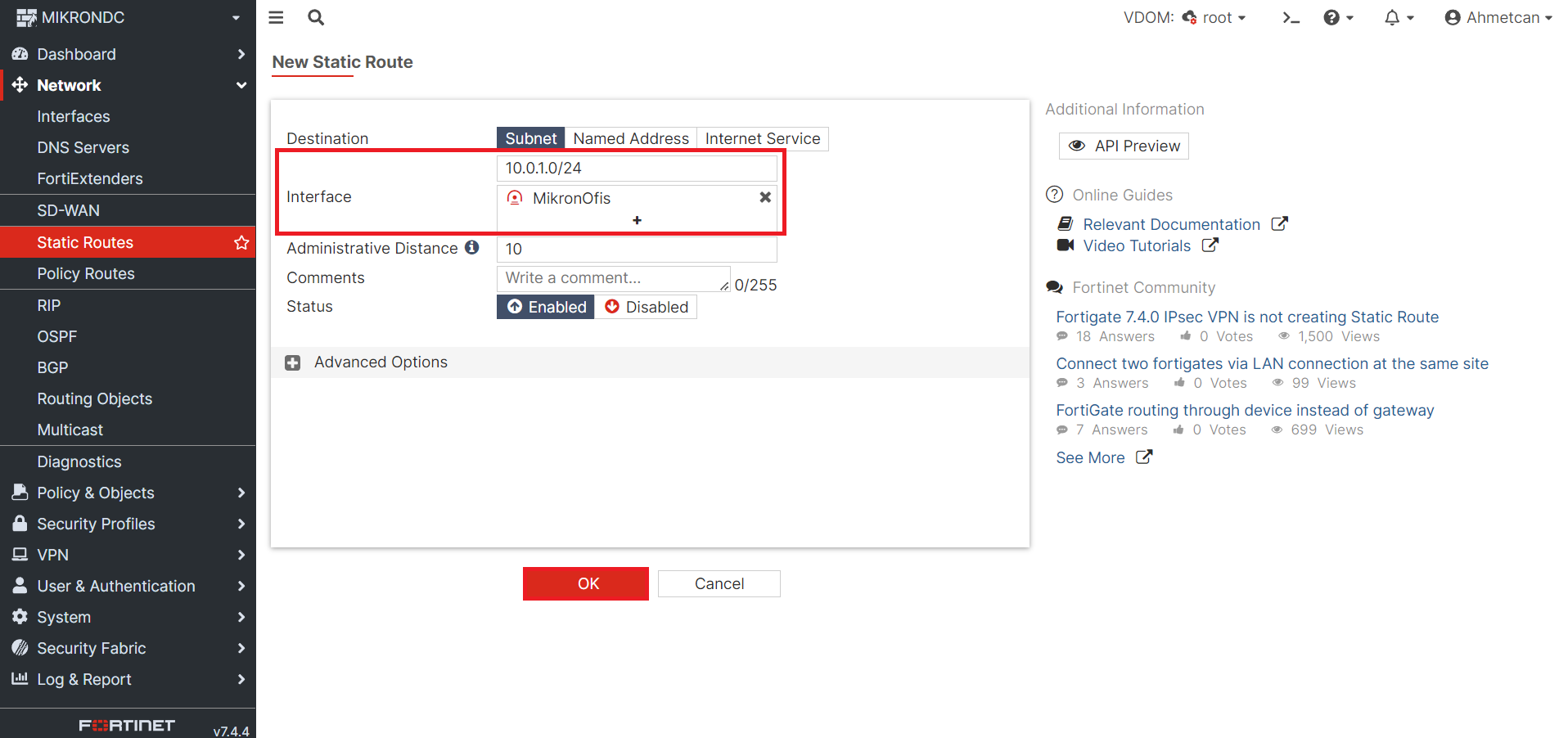 Aynı Static Route’u oluşturup, Interface olarak Blackhole’u seçip, Administrative Distance’i 254 ayarlayarak OK butonuna basıyoruz.
Aynı Static Route’u oluşturup, Interface olarak Blackhole’u seçip, Administrative Distance’i 254 ayarlayarak OK butonuna basıyoruz.
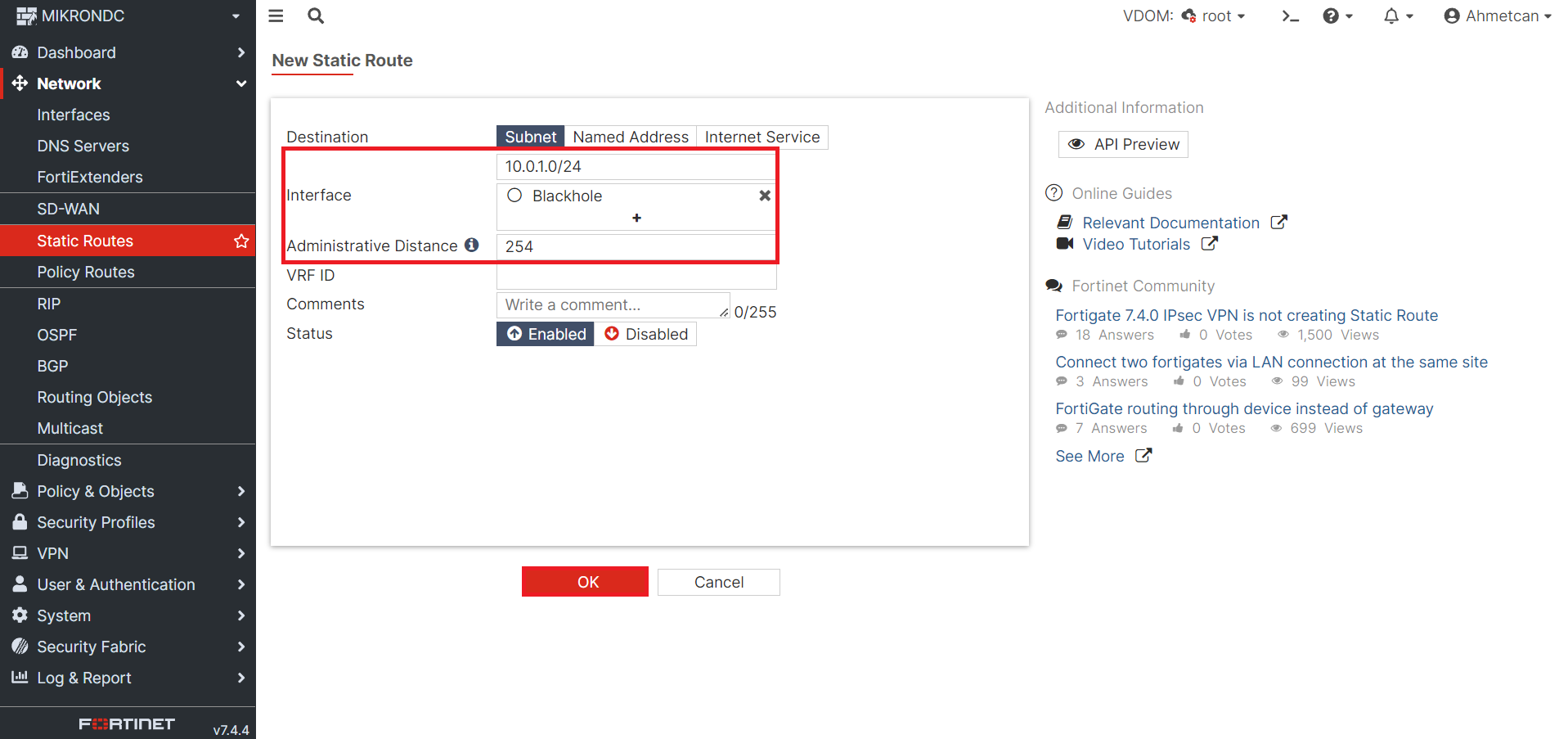 Son olarak erişim sağlayabilmesi için Firewall Policy oluşturmamız gerekmektedir. Policy&Objects -> Firewall Policy alanına gelerek Create New butonuna basıp, Firewall Policy oluşturuyoruz. Aşağıdaki görselde bulunan alanları sırayla seçiyoruz.
Son olarak erişim sağlayabilmesi için Firewall Policy oluşturmamız gerekmektedir. Policy&Objects -> Firewall Policy alanına gelerek Create New butonuna basıp, Firewall Policy oluşturuyoruz. Aşağıdaki görselde bulunan alanları sırayla seçiyoruz.
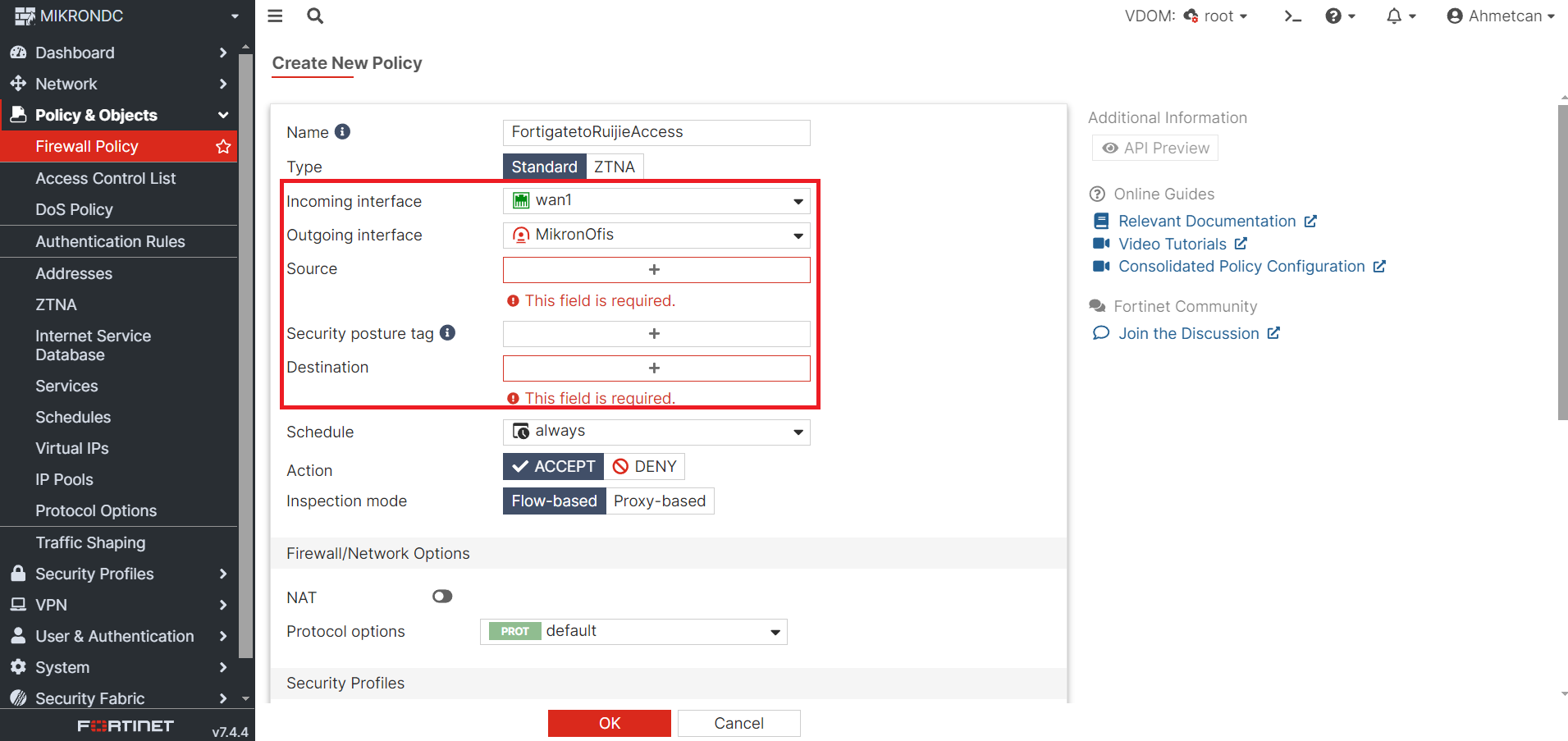
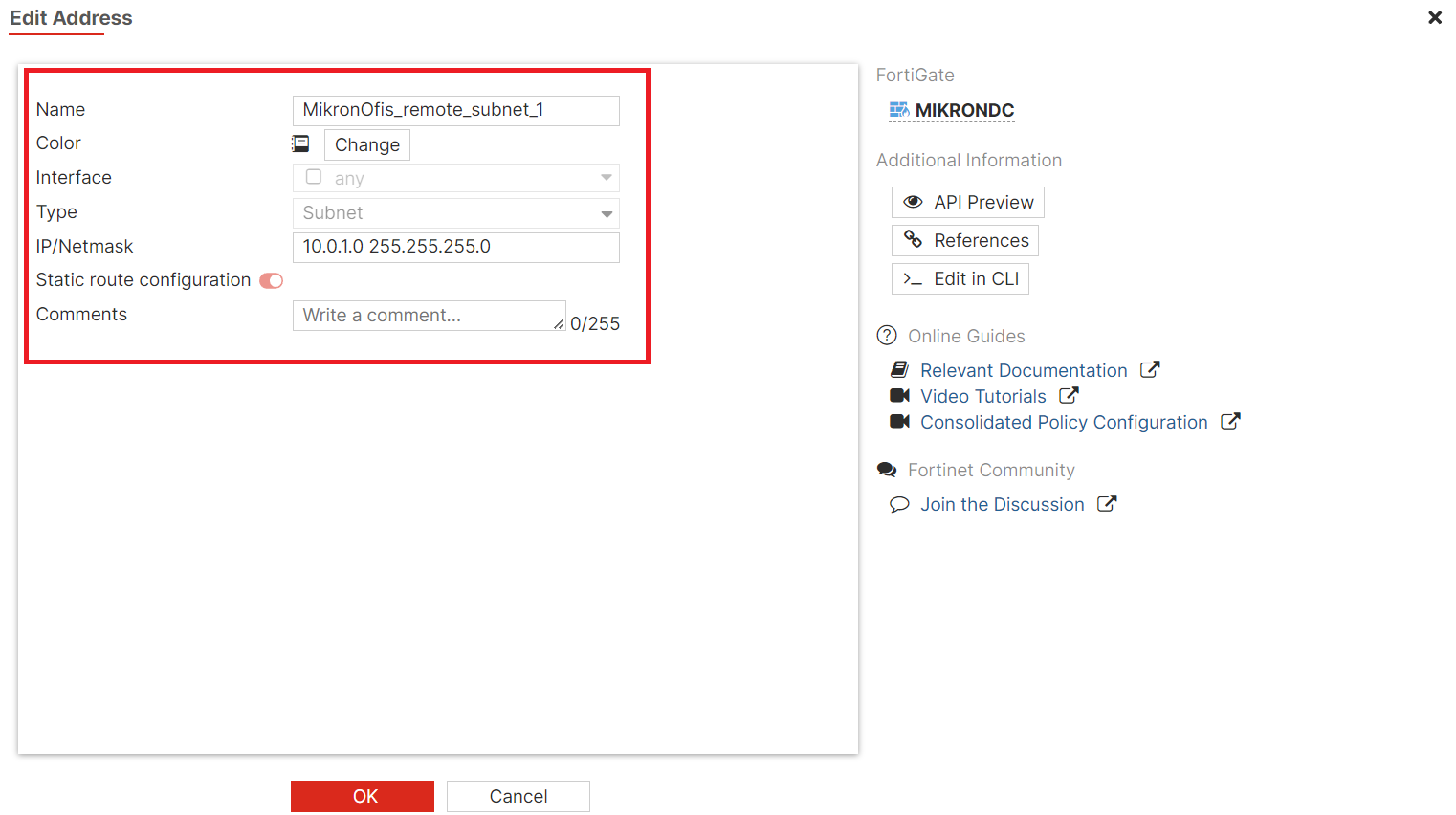
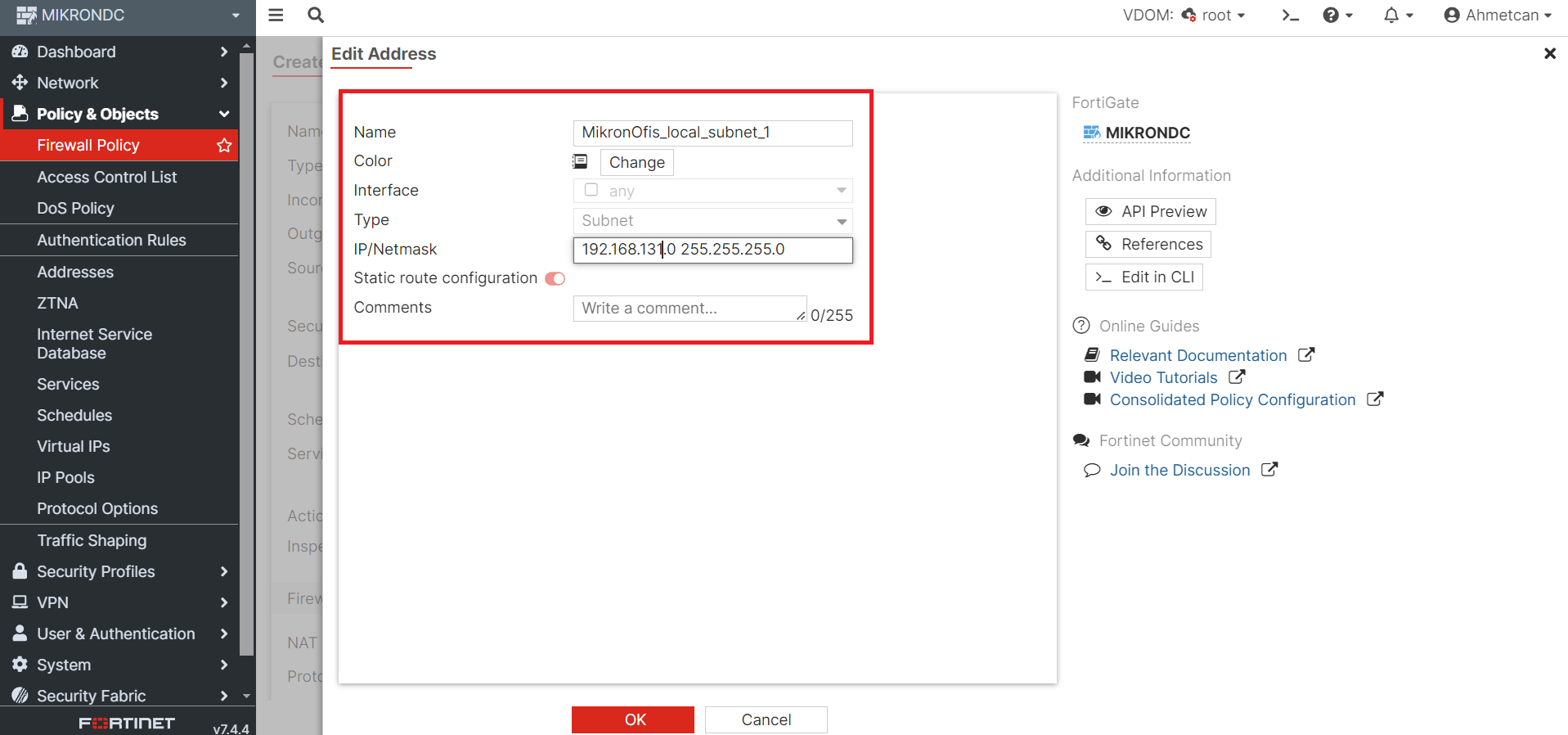 Source ve Destinationı seçtikten sonra Service’i ALL, NAT’ı Disable olarak seçip OK butonuna basıyoruz.
Source ve Destinationı seçtikten sonra Service’i ALL, NAT’ı Disable olarak seçip OK butonuna basıyoruz.
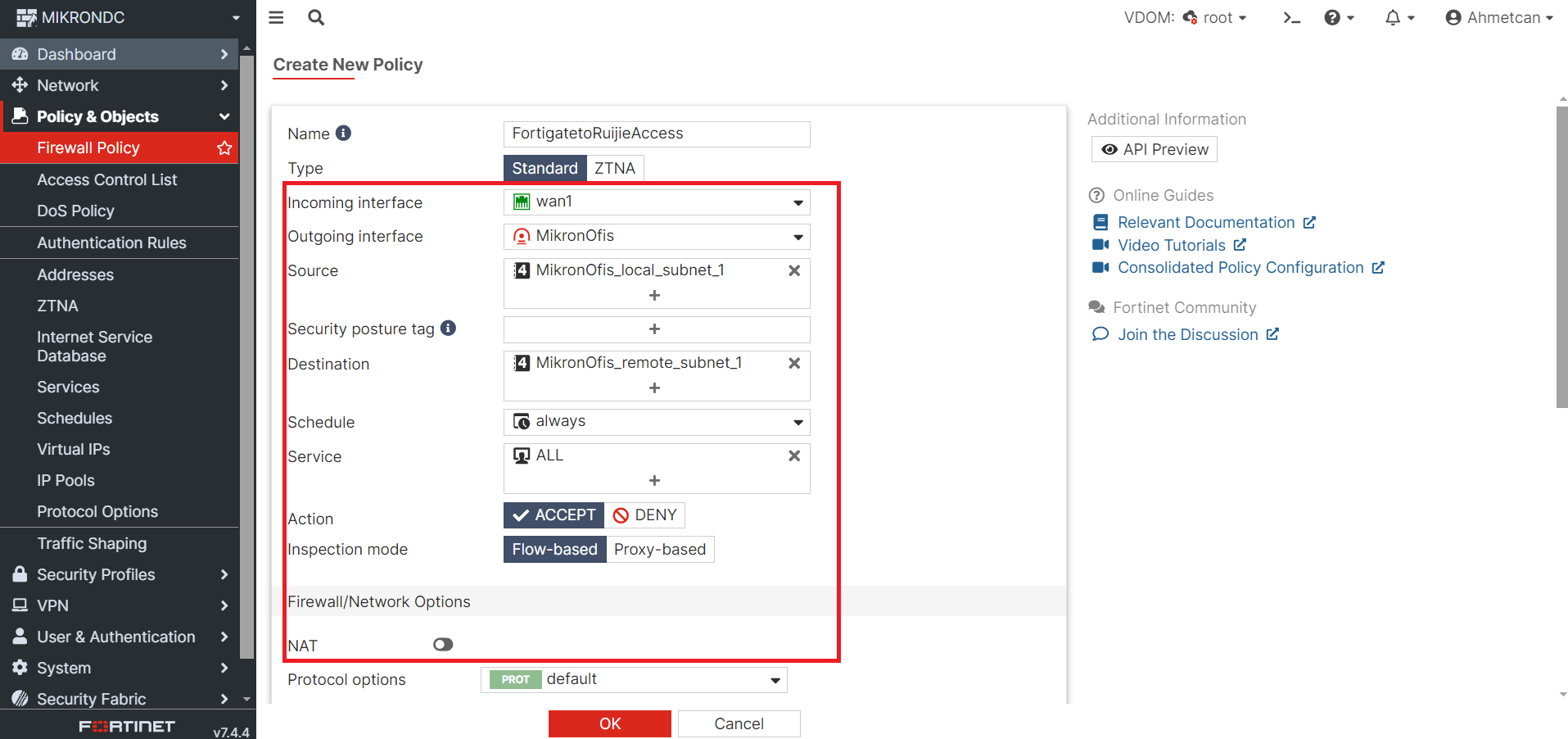 Oluşturduğumuz Policy üzerinde mouse ile sağ butona basarak “Create reverse policy” yi seçiyoruz.
Oluşturduğumuz Policy üzerinde mouse ile sağ butona basarak “Create reverse policy” yi seçiyoruz.
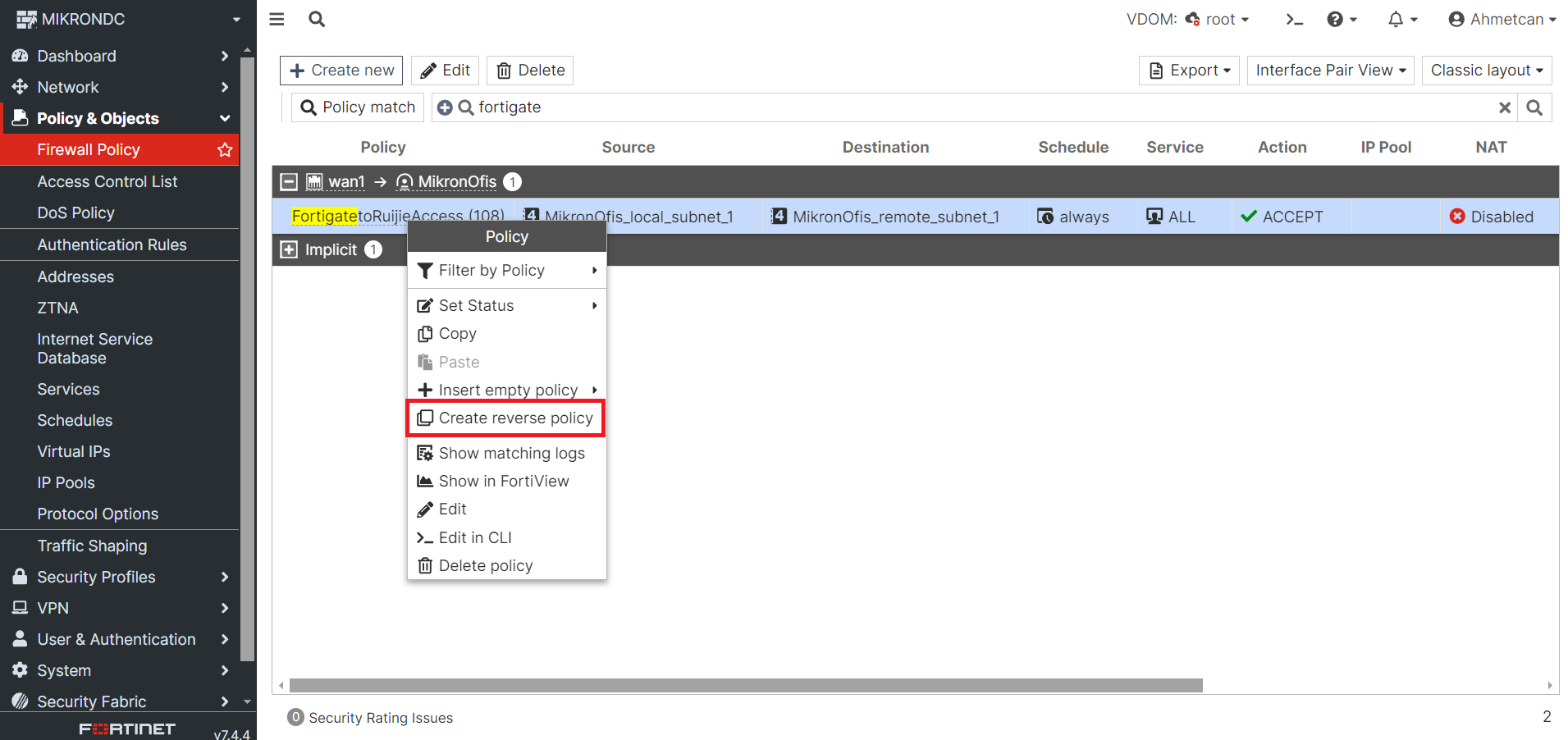 Otomatik olarak oluşturulan Policy’nin içerisine girip, isim belirliyoruz ve Status’u Enable olarak işaretleyip OK butona basıyoruz.
Otomatik olarak oluşturulan Policy’nin içerisine girip, isim belirliyoruz ve Status’u Enable olarak işaretleyip OK butona basıyoruz.
 Fortigate tarafında yapacağımız işlemler bu kadardır. Son olarak IPSec’in durumunu ve erişimini kontrol ediyoruz.
Fortigate tarafında yapacağımız işlemler bu kadardır. Son olarak IPSec’in durumunu ve erişimini kontrol ediyoruz.
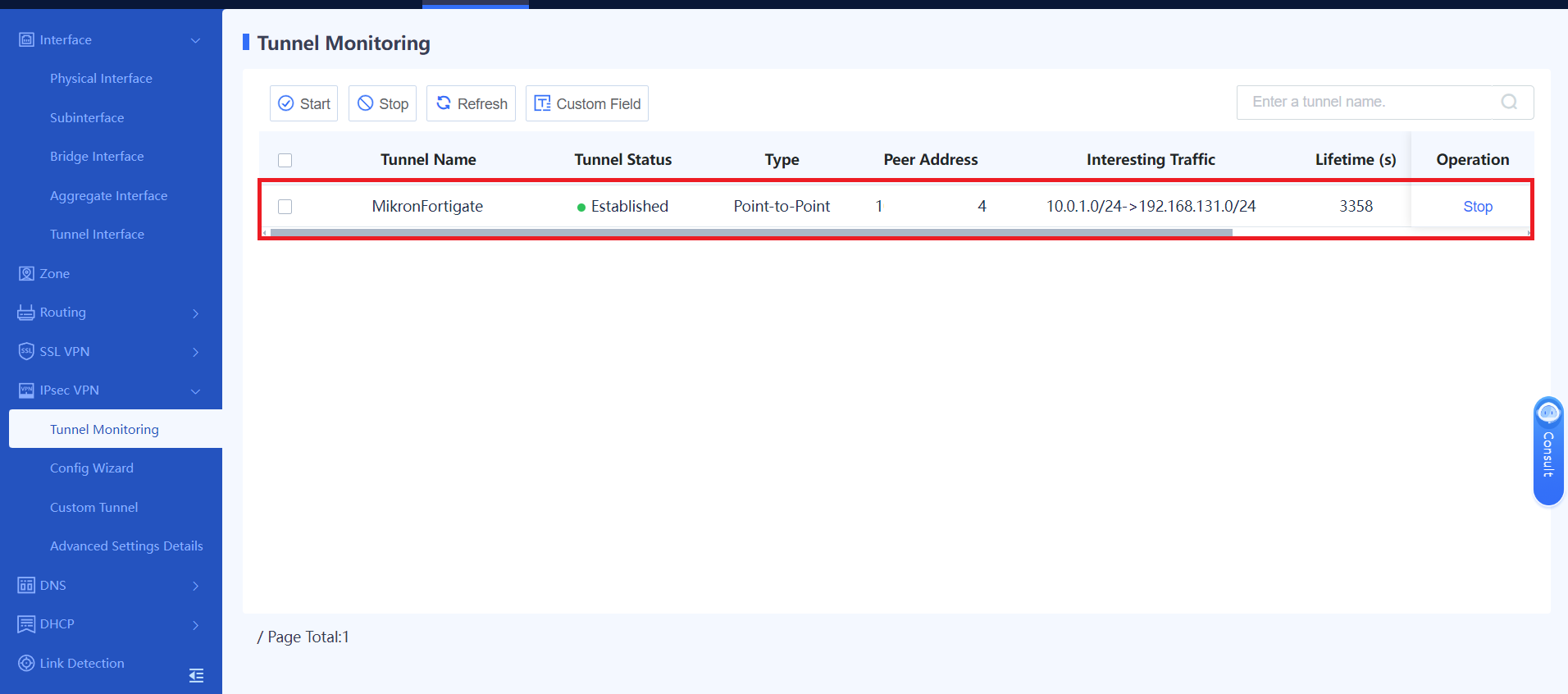 IPSec VPN’i başarılı bir şekilde oluşturduk.
Videolu anlatımımıza aşağıdaki linkten ulaşabilirsiniz.
Farklı kurulumlar için websitemizi ya da youtube sayfamızı inceleyebilirsiniz. Sorularınız için destek@mikronbilgisayar.com e-mail adresi üzerinden bizlerle iletişime geçebilirsiniz.
IPSec VPN’i başarılı bir şekilde oluşturduk.
Videolu anlatımımıza aşağıdaki linkten ulaşabilirsiniz.
Farklı kurulumlar için websitemizi ya da youtube sayfamızı inceleyebilirsiniz. Sorularınız için destek@mikronbilgisayar.com e-mail adresi üzerinden bizlerle iletişime geçebilirsiniz.
AHMETCAN KUŞ

